Page 1

Guida per l’utente
533357V
Page 2
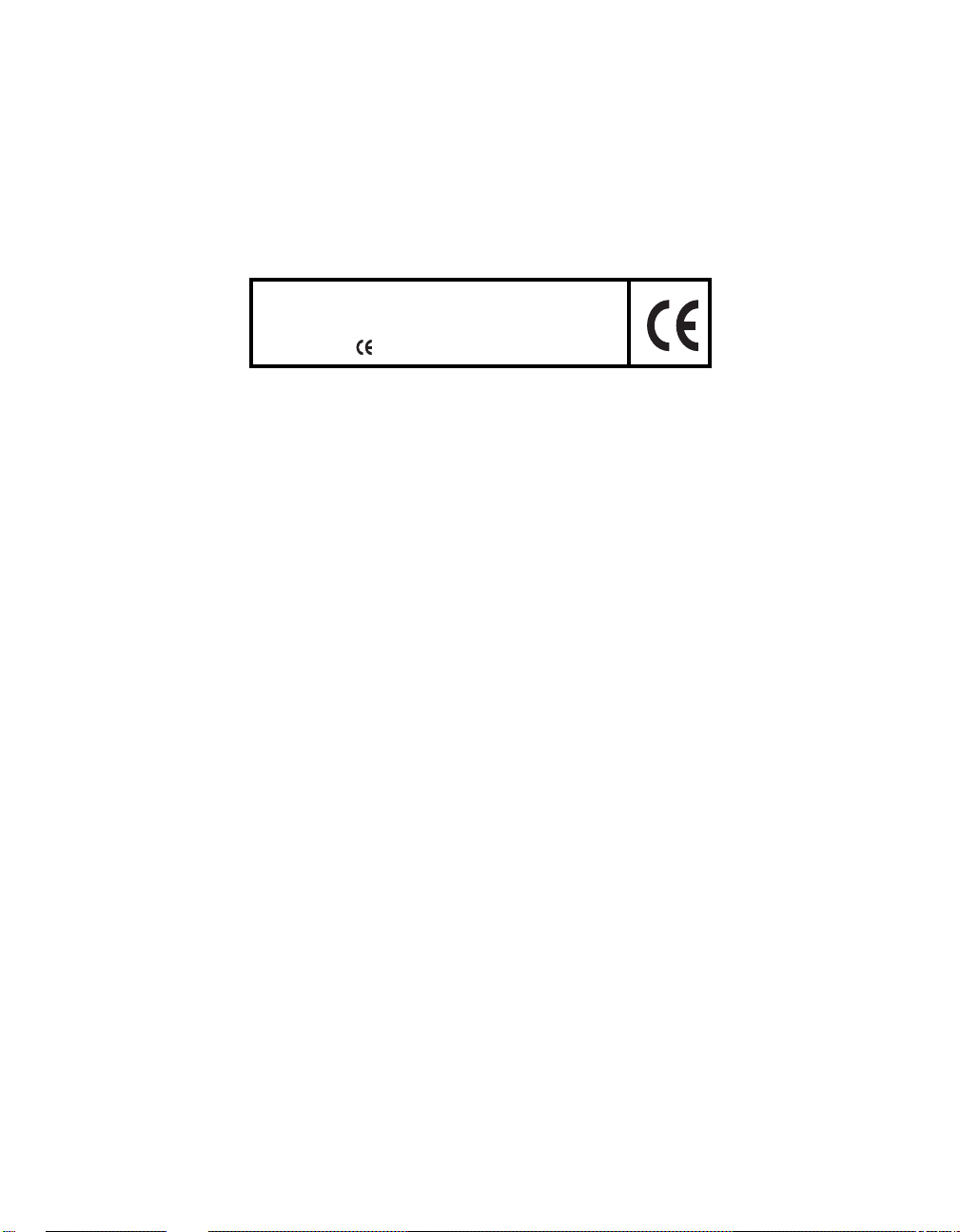
PUBBLICAZIONE EMESSA DA:
q
pp
p
Olivetti Lexikon, S.p.A.
Documentazione
Via Jervis, 77 - 10015 Ivrea (TO)
Copyright © 1998, Olivetti
Tutti i diritti riservati
uisiti qualitativi di questo prodotto
I re
sono attestati dall’a
marcatura
La protezione dei diritti d’autore è rivendicata tra l’altro per tutte le forme e i contenuti di
materiale e informazioni soggetti a diritto d’autore, come ammesso attualmente dalla legge
scritta o giudiziale, o come successivamente concesso, com preso, senza limitazioni, il
materiale generato dai programmi software e visualizzato sullo schermo, quale: icone,
schermi, aspetti, ecc.
Si riconoscono anche marchi e marchi registrati di altre società citati in questa guida.
Tutti i marchi e i nomi di prodotti non OLIVETTI sono marchi e marchi registrati delle
rispettive società.
sul
osizione della
rodotto.
Page 3
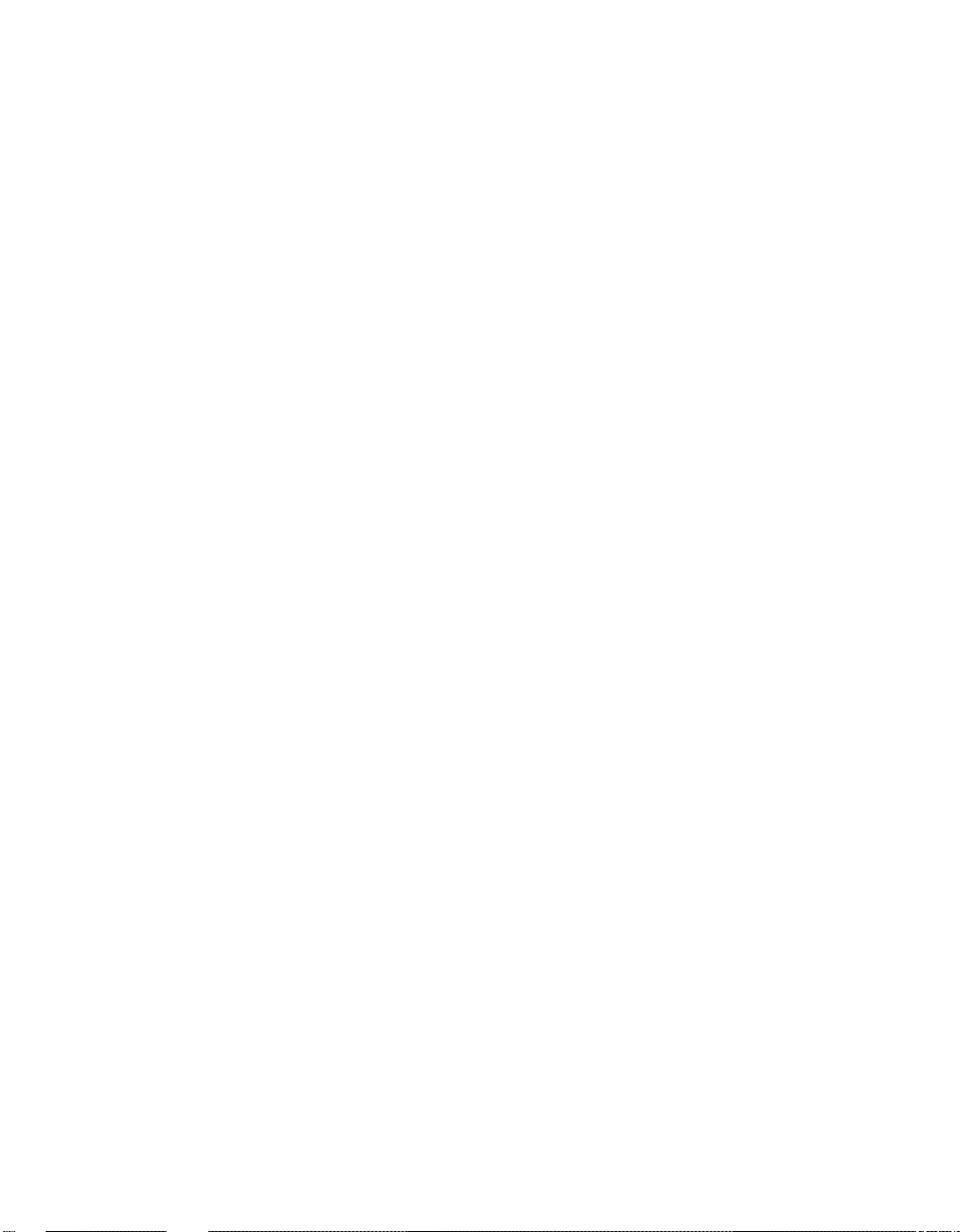
Indice generale
g
gg
g
g
g
g
g
g
gg
Capitolo 1: Configurazione della stampante . . . . . . . . . . . . . . . . 1
Capitolo 2: Stampa . . . . . . . . . . . . . . . . . . . . . . . . . . . . . . . . . . . . 17
Introduzione...............................................................................i
Contenuto della
Convenzioni............................................................................. iii
Collocazione .............................................................................2
Disimballa
Componenti e funzioni.............................. ...... ..........................4
Vista anteriore....................................................................4
Vista posteriore..................................................................5
Interno................................................................................5
Pannello operatore ............................................................6
Confi
urazione ..........................................................................8
Installazione della cartuccia di stampa..............................8
Colle
Colle
Installazione del driver di stampa ....................................11
Installazione dei pro
Confi
Supporti di stampa..................................................................18
Selezione dei supporti di stampa.....................................18
Indicazioni sui supporti di stampa....................................18
Caricamento dei supporti di stampa .......................................19
Uso dell’alimentatore multifunzionale (MPF) ...................19
Uso dell’alimentatore manuale ........................................22
Uso del vassoio di uscita imma
Caricamento delle buste..................................................24
Uso di Monitor stato................................................................25
Accesso a Monitor stato ..................................................25
Messa
Uso del Pannello di controllo remoto (RCP) di Windows........27
uida...............................................................ii
io...........................................................................3
amento del cavo di alimentazione.................. ..... ..10
amento della stampante al computer ....................10
rammi RCP e SM...........................14
urazione di PG L8L come stampante predefinita..16
ine verso l’alto..............23
i di Monitor stato................................................26
Page 4
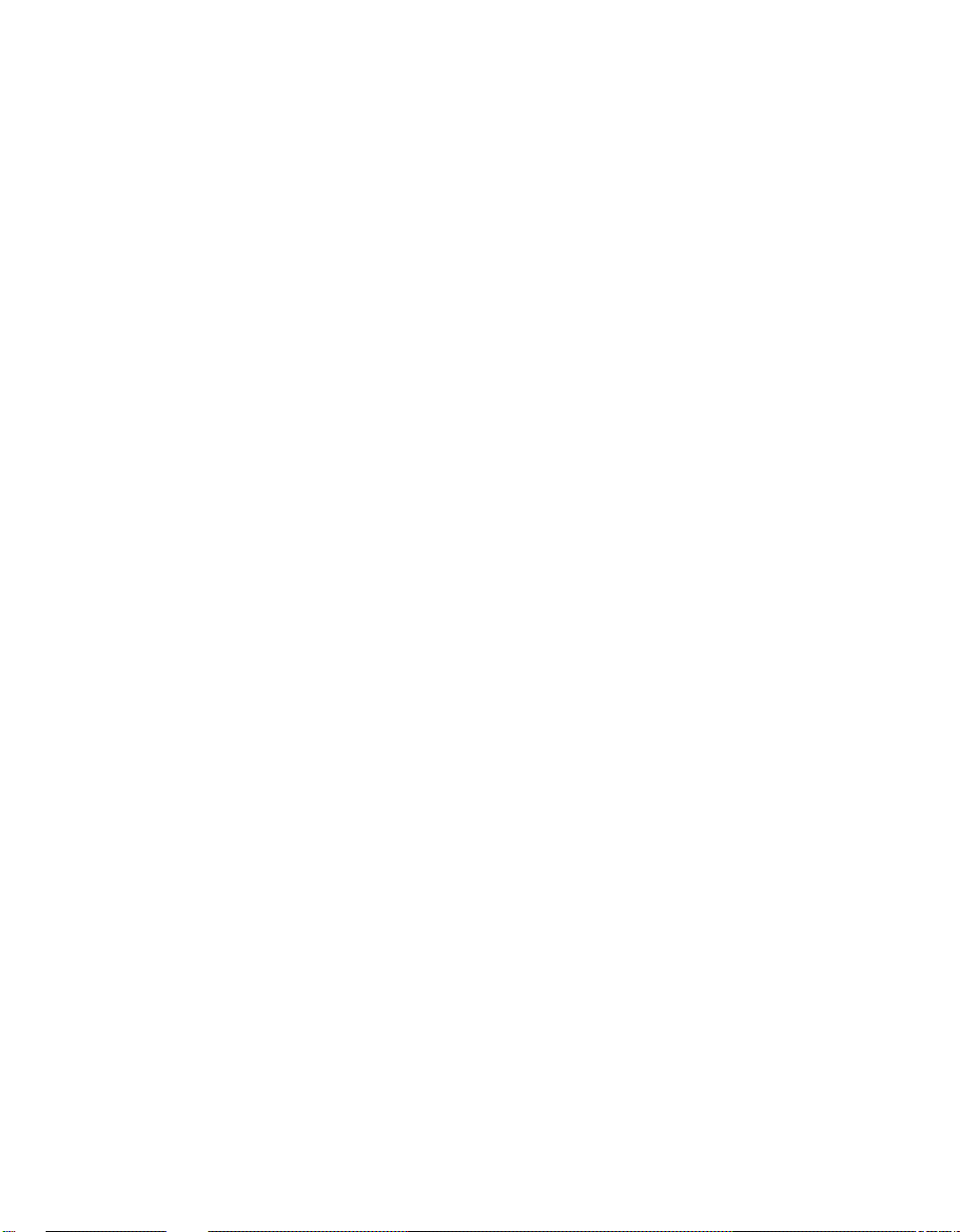
Accesso al Pannello di controllo remoto di Windows ......27
Uso dei pulsanti sul Pannello di controllo remoto............28
Uso delle schede del Pannello di controllo remoto..........29
Uso del Pannello di controllo remoto per DOS................30
Capitolo 3: Problemi e soluzioni . . . . . . . . . . . . . . . . . . . . . . . . . 31
Eliminazione inceppamenti carta............................................32
Problemi con la stampante .....................................................35
Problemi di qualità di stampa..................................................39
Capitolo 4: Manutenzione. . . . . . . . . . . . . . . . . . . . . . . . . . . . . . . 41
Pulizia della stampante...........................................................42
Pulizia esterna.................................................................42
Pulizia interna..................................................................43
Sostituzione della cartuccia di stampa....................................44
Capitolo 5: Aggiunta di memoria. . . . . . . . . . . . . . . . . . . . . . . . . 47
Installazione del modulo SIMM...............................................48
Rimozione del modulo SIMM..................................................51
Appendice A: Specifiche. . . . . . . . . . . . . . . . . . . . . . . . . . . . . . . . . . 53
Appendice B: Note sulla sicurezza . . . . . . . . . . . . . . . . . . . . . . . . . 57
Sicurezza laser ..................................................... ..... ...... ..... ..58
Sicurezza e ozono ..................................................... ...... ..... ..59
Sicurezza elettrica.......................... ...... ..... ...... ...... ..................60
Dispositivo di disattivazione....................................................62
Radiofrequenza.......................................................................63
Standard di qualità..................................................................64
Energy Star.............................................................................65
Sicurezza operativa .............................................. ..... ...... ..... ..66
Indice analitico
......................................................................67
Page 5
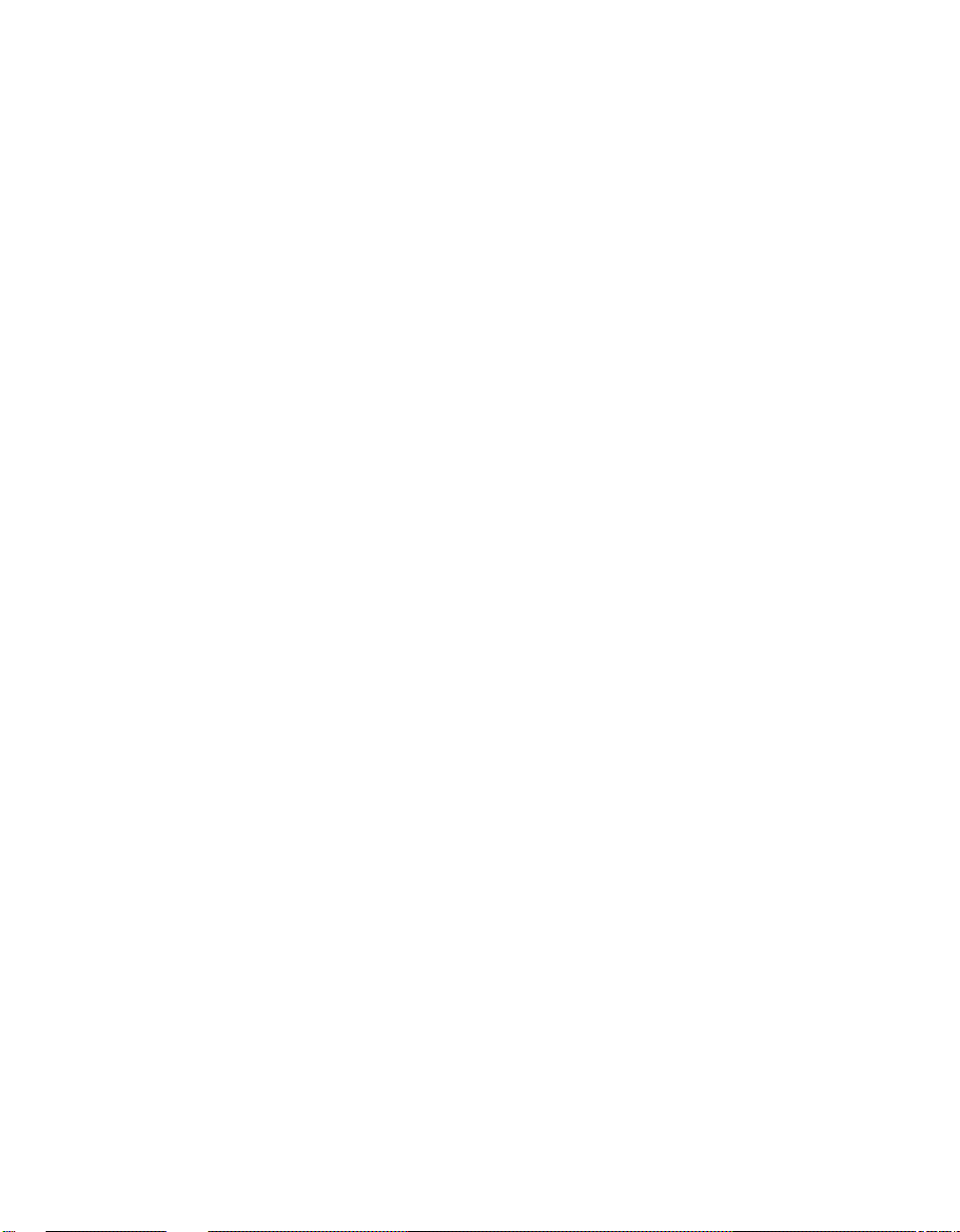
Introduzione
g
g
g
g
g
Congratulazioni per l’acquisto di questa stampante laser.
PG L8L è una stampante laser desktop ideata appositamente per
soddisfare le esi
utilizza una tecnolo
prestazioni e la potenza richieste per far fronte alle necessità di stampa di
lavoro, di piccoli
enze di piccoli uffici e home user. Questa stampante
ia di stampa innovativa, che fornisce tutte le
ruppi e personale.
In questa
funzionamento e la manutenzione della stampante; si consi
tenerla a portata di mano qualora si presentassero delle difficoltà.
uida si trovano tutte le informazioni essenziali per il
lia quindi di
i
Page 6
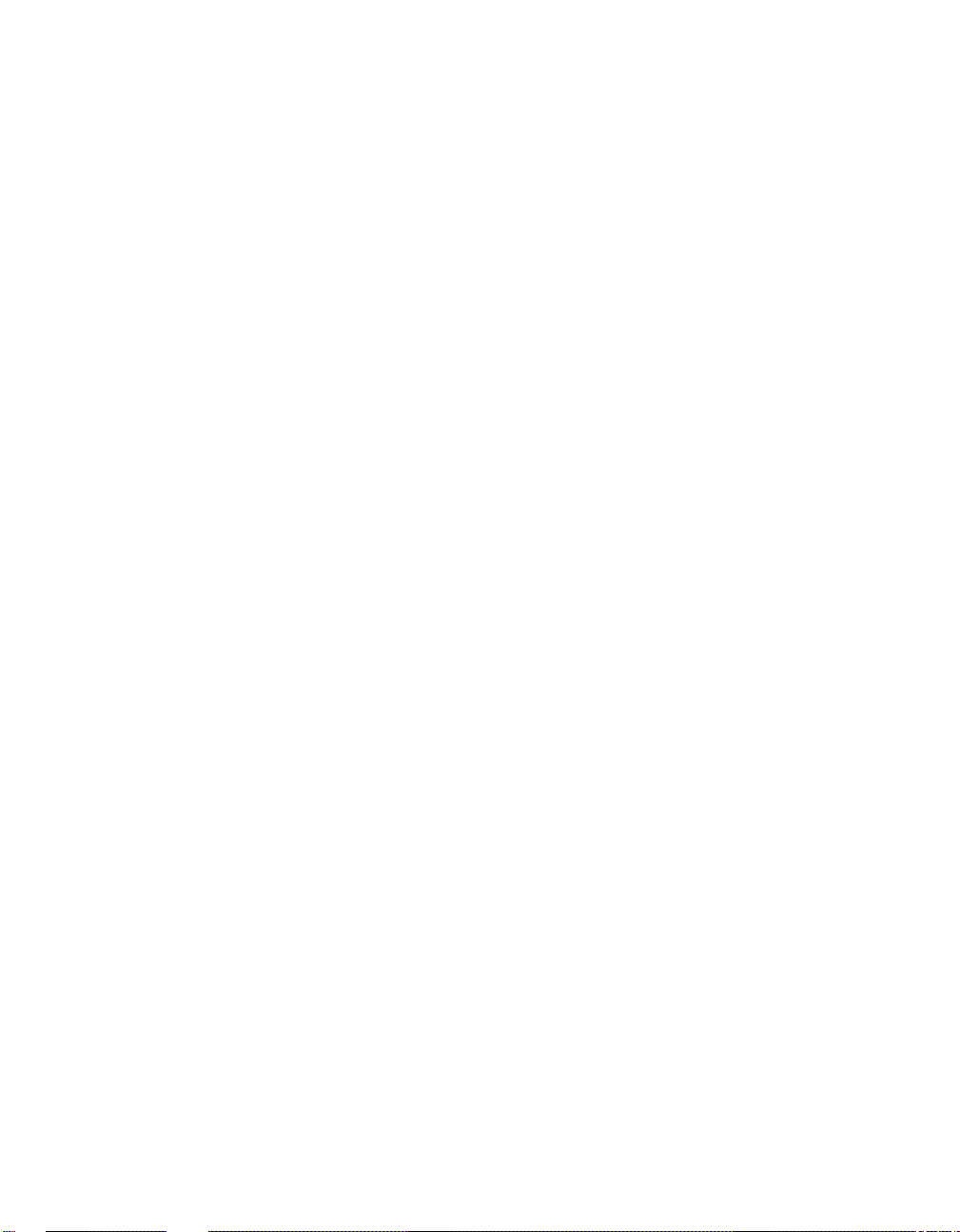
Contenuto della guida
gg
g
g
gg
g
gg
Questa guida consiste dei seguenti cinque capitoli e di tre appendici:
Capitolo 1: Configurazione della stampante
Descrizione della configurazione e delle operazioni di base della
stampante. Le
Capitolo 2: Stampa
Guida alla selezione, gestione e immagazzinamento dei supporti di
stampa, specifiche detta
caricamento dei supporti nella stampante.
Capitolo 3: Problemi e soluzioni
Descrizione delle procedure per isolare e risolvere eventuali problemi di
qualità di stampa e relativi alla stampante. Se si verifica un problema,
prima di rivol
capitolo.
Capitolo 4: Manutenzione
Indicazioni sulla gestione e sull’uso dei materiali di consumo e sul
mantenimento della stampante. Le
ad usare i materiali di consumo o a ese
ere questo capitolo prima di provare a stampare.
liate sui materiali di stampa e istruzioni di
ersi al servizio di assistenza clienti, fare riferimento a questo
ere questo capitolo prima di provare
uire operazioni di manutenzione.
Capitolo 5: Aggiunta di memoria
Descrizione dell’installazione di un modulo SIMM per aumentare la
memoria della stampante e della rimozione.
Appendice A: Specifiche
Appendice B: Note sulla sicurezza
Descrizione delle precauzioni necessarie per prevenire infortuni e danni
alla stampante. Le
ii
ere questa sezione prima di installare la stampante.
Page 7
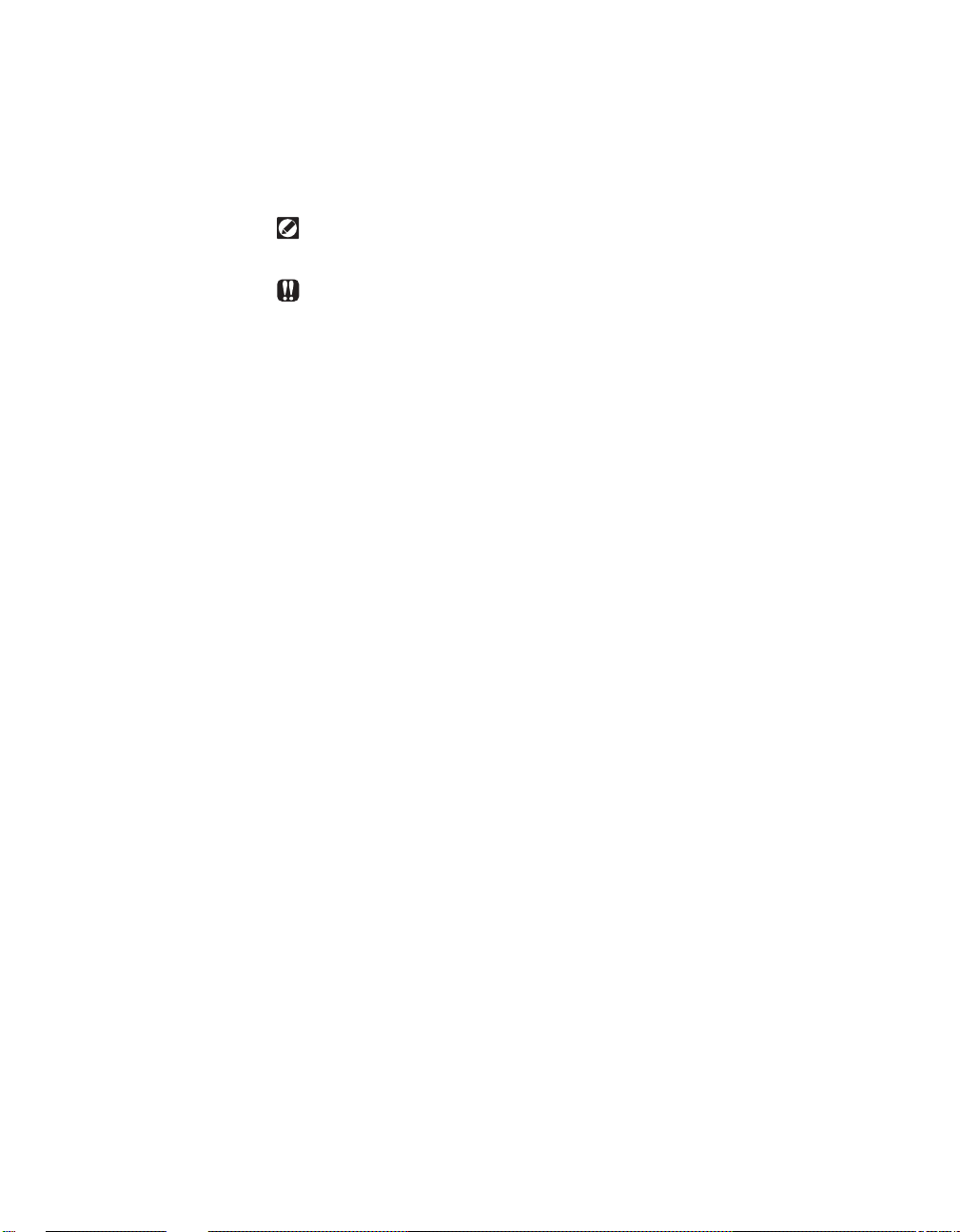
Convenzioni
Nella guida sono utilizzate le seguenti convenzioni:
Indica le informazio ni necessarie p er completare con su ccesso un’ope razione
o una procedura.
Attenzione a non trascurare i punti indicati.
iii
Page 8
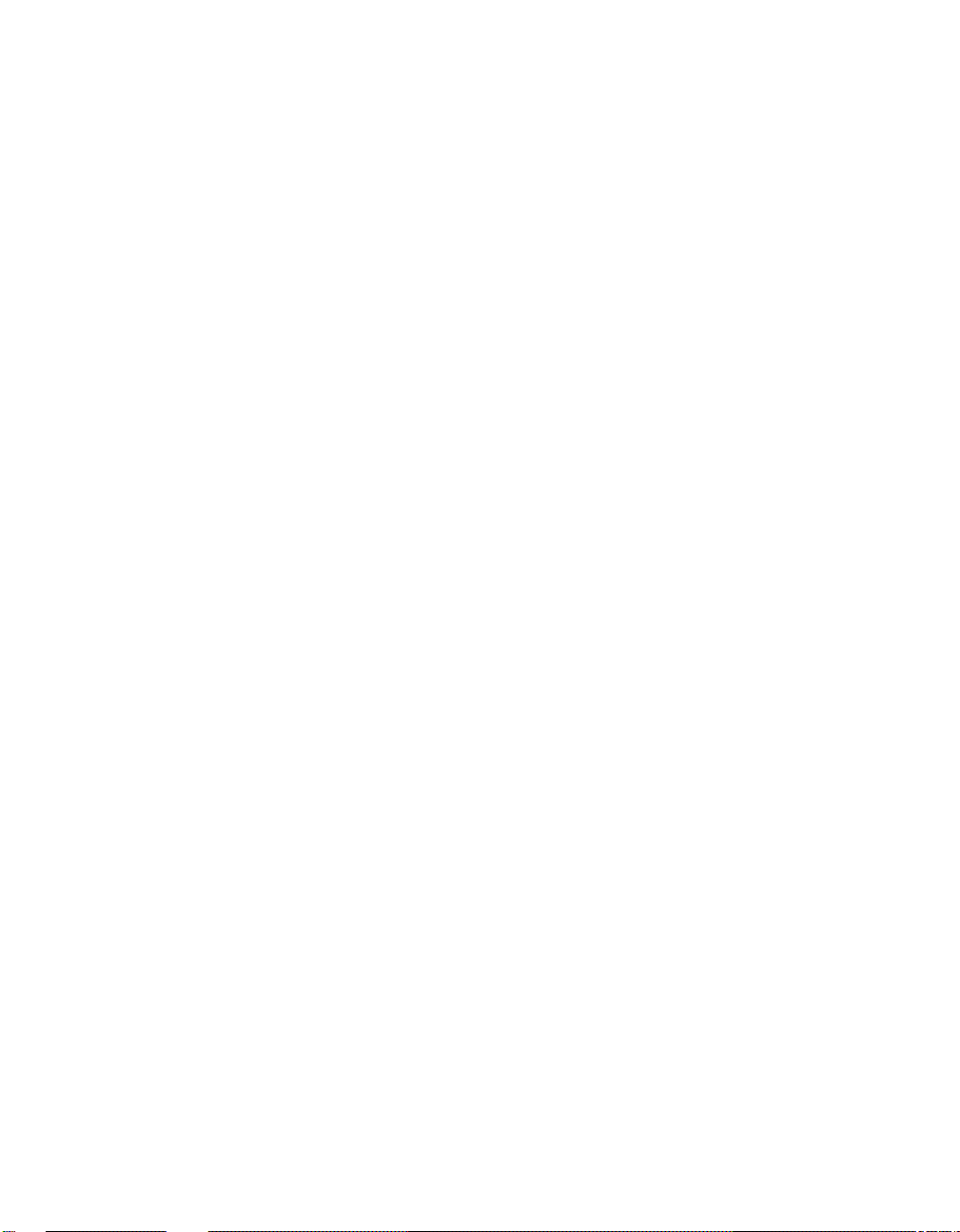
iv
Page 9
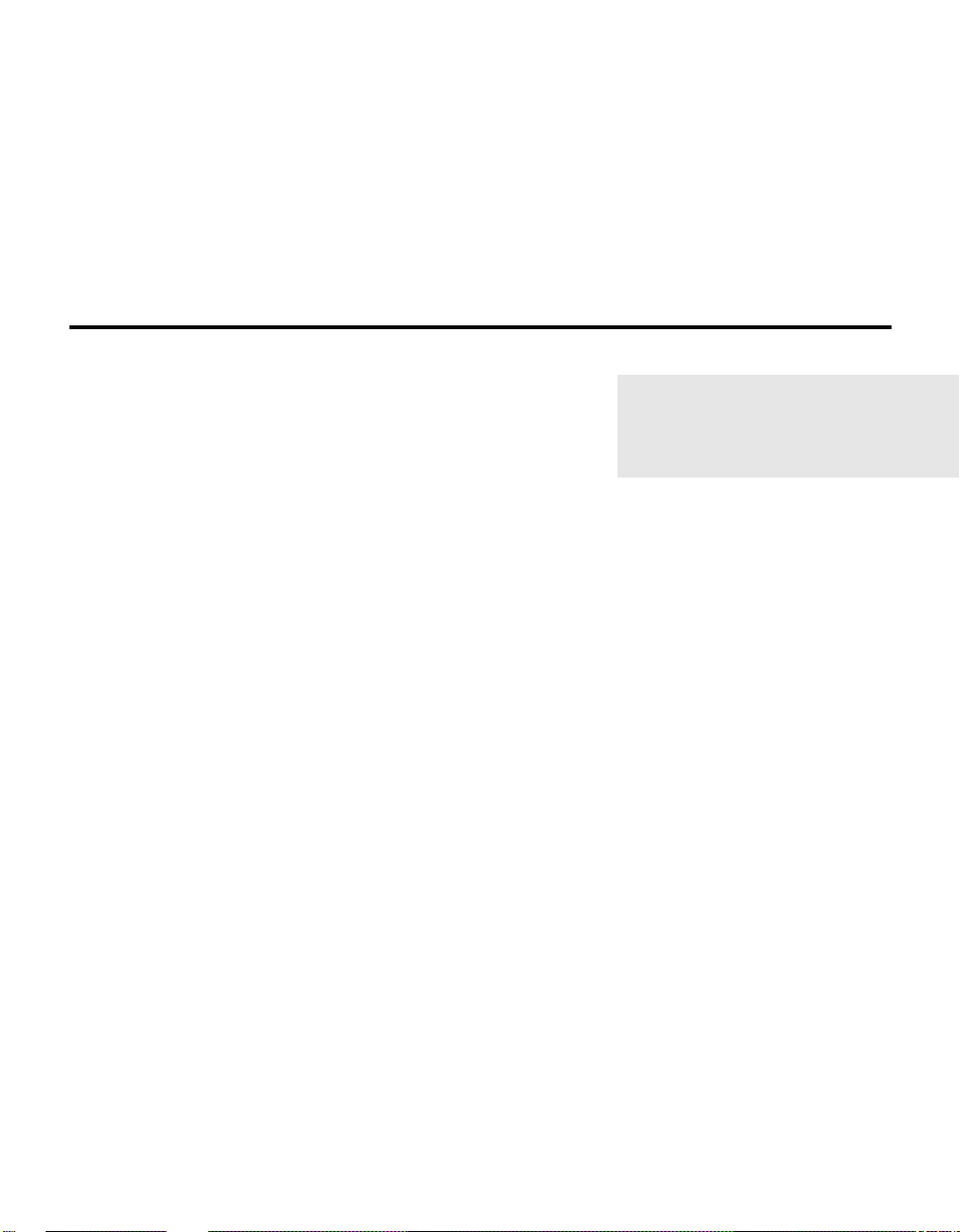
1
1Configurazione della stampante
1
Configurazione della sta mpa nte • 1
Page 10
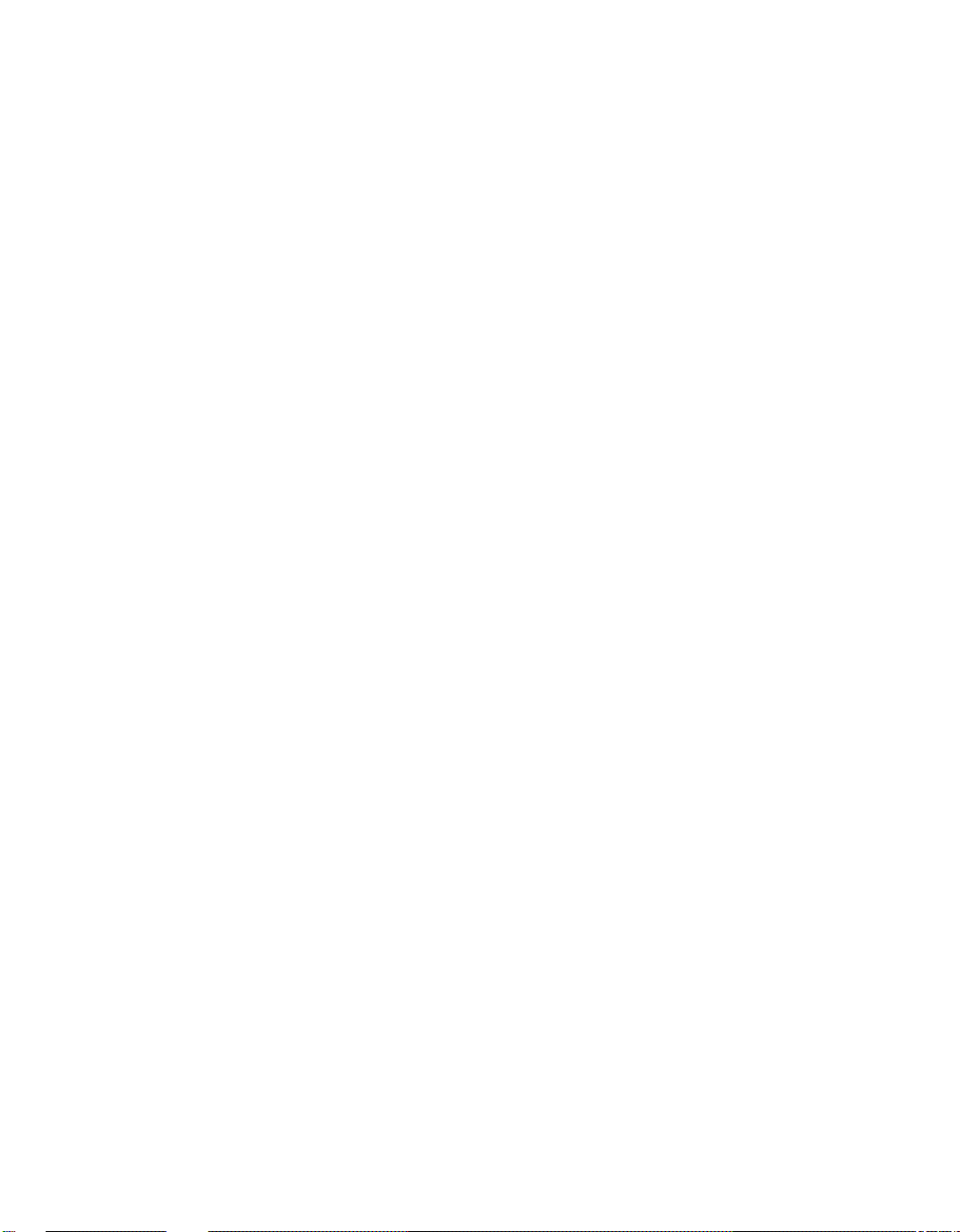
1-1 Collocazione
È
La stampante va collocata su una superficie piana, solida ed uniforme,
vicino al computer.
stampante per consentire l’agevole svolgimento delle seguenti operazioni:
• Apertura del pannello della st amp ante
• Caricamento della carta
• Recupero della carta
• Apertura del vassoio di uscita per fogli singoli e recupero della carta
nel vassoio di uscita anteriore
Accertarsi di consentire la circolazione dell’aria intorno alle ventole in
modo da impedire il surriscaldamento della stampante.
Non collocare la stampante:
• Alla luce diretta del sole
• Vicino a sorgenti di calore o cond iz io nato ri d’ar ia
• In ambienti polverosi o sporchi
Non mettere la stampante in luoghi dove si verificano sbalzi improvvisi di
temperatura o del livello di umidità.
necessario lasciare spazio sufficiente attorno alla
2 • Capito lo 1
Page 11
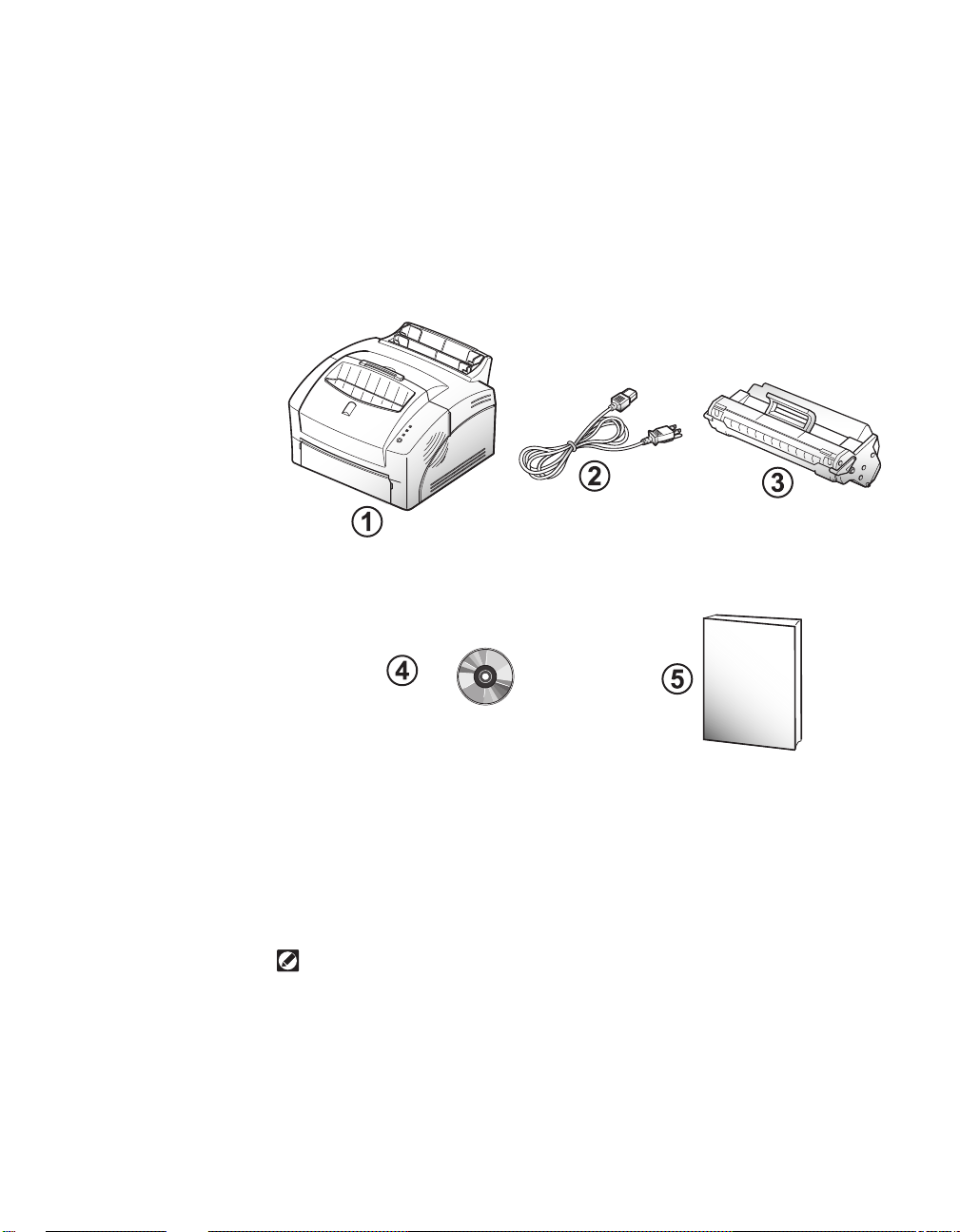
1-2 Disimballaggio
Togliere la stampante e tutti gli accessori dalla scatola di imballaggio.
Tenere la scatola e i materiali di protezione in caso sia necessario
reimballare la stampante.
Controllare che la confezione contenga:
1Stampante
2 Cavo di alimentazione
3 Cartuccia di stampa iniziale
4 CD-ROM
5 Guida rapida
È necessario utilizzare un cavo parallelo compatibile IEEE 1284. Se il cavo
della stampante non è compreso con la stampante, acquistarne uno presso il
proprio fornitore o rivenditore.
Configurazione della stampante•3
Page 12
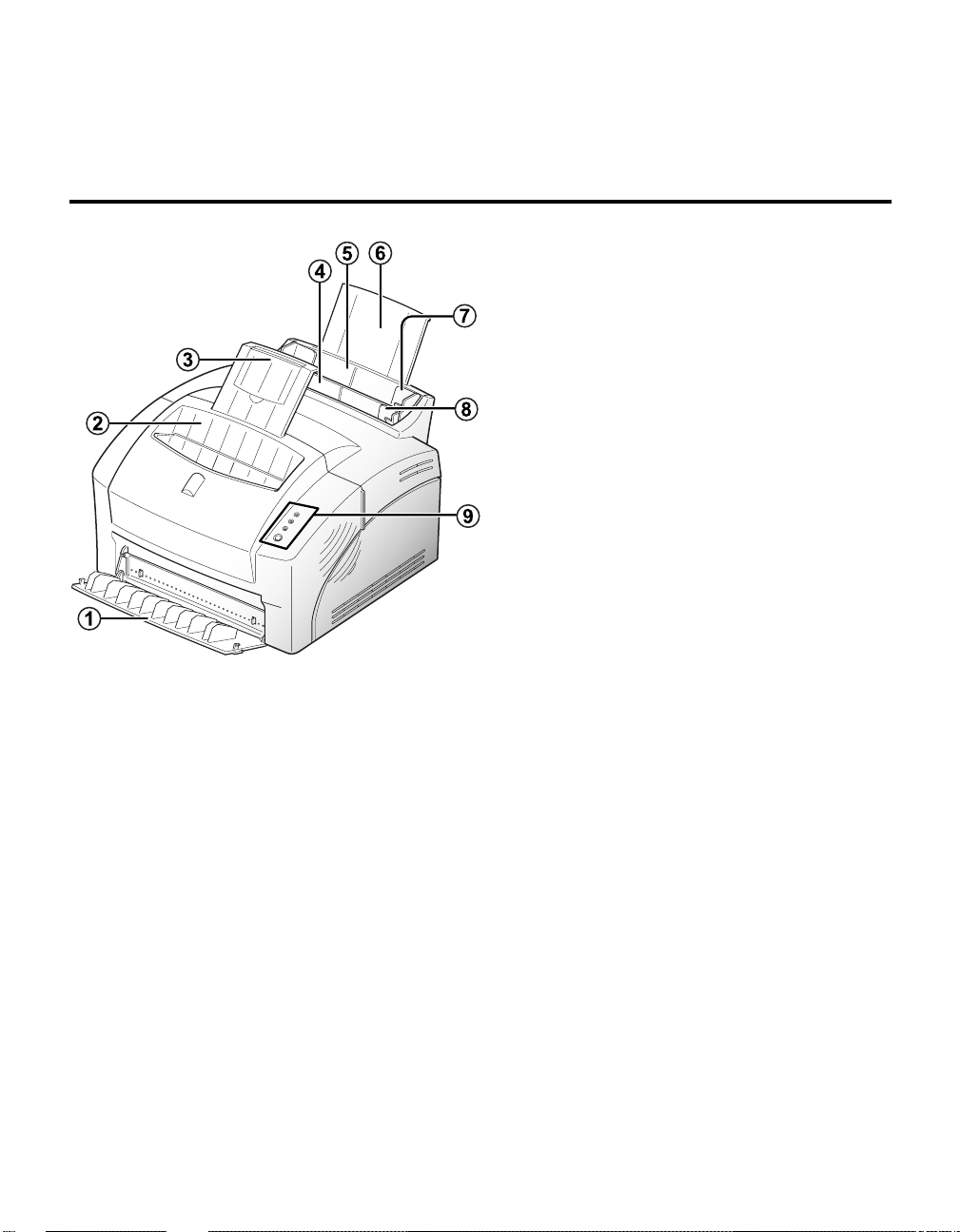
1-3 Componenti e funzioni
1-3-1 Vista anteriore
1 Vassoio di uscita immagine verso
l’alto
Riceve un foglio singolo di un supporto
di stampa speciale (trasparente,
etichetta, busta e cartoncino) con il
lato stampato rivolto verso l’alto.
2 Vassoio di uscita immagine verso il
basso
Riceve i documenti stampati. Contiene
un massimo di 100 fogli di carta
normale.
3 Estensione vassoio di uscita
Supporta i fogli impilati nel vassoio di
uscita.
4 Alimentatore manuale
Utilizzato per alimentare fogli singoli,
per buste e supporti di stampa
speciali.
5 Alimentatore multifunzionale
Contiene fino a 150 fogli di carta
normale.
6 Estensione vassoio carta
Supporta la carta impilata
nell’alimentatore multifunzionale.
7 Guide della carta
Si regolano sulla larghezza della carta
nell’alimentatore multifunzionale.
8 Guide della carta
Supportano la carta dell’ al im enta tor e
manuale.
9 Pannello operatore
4 • Capito lo 1
Page 13
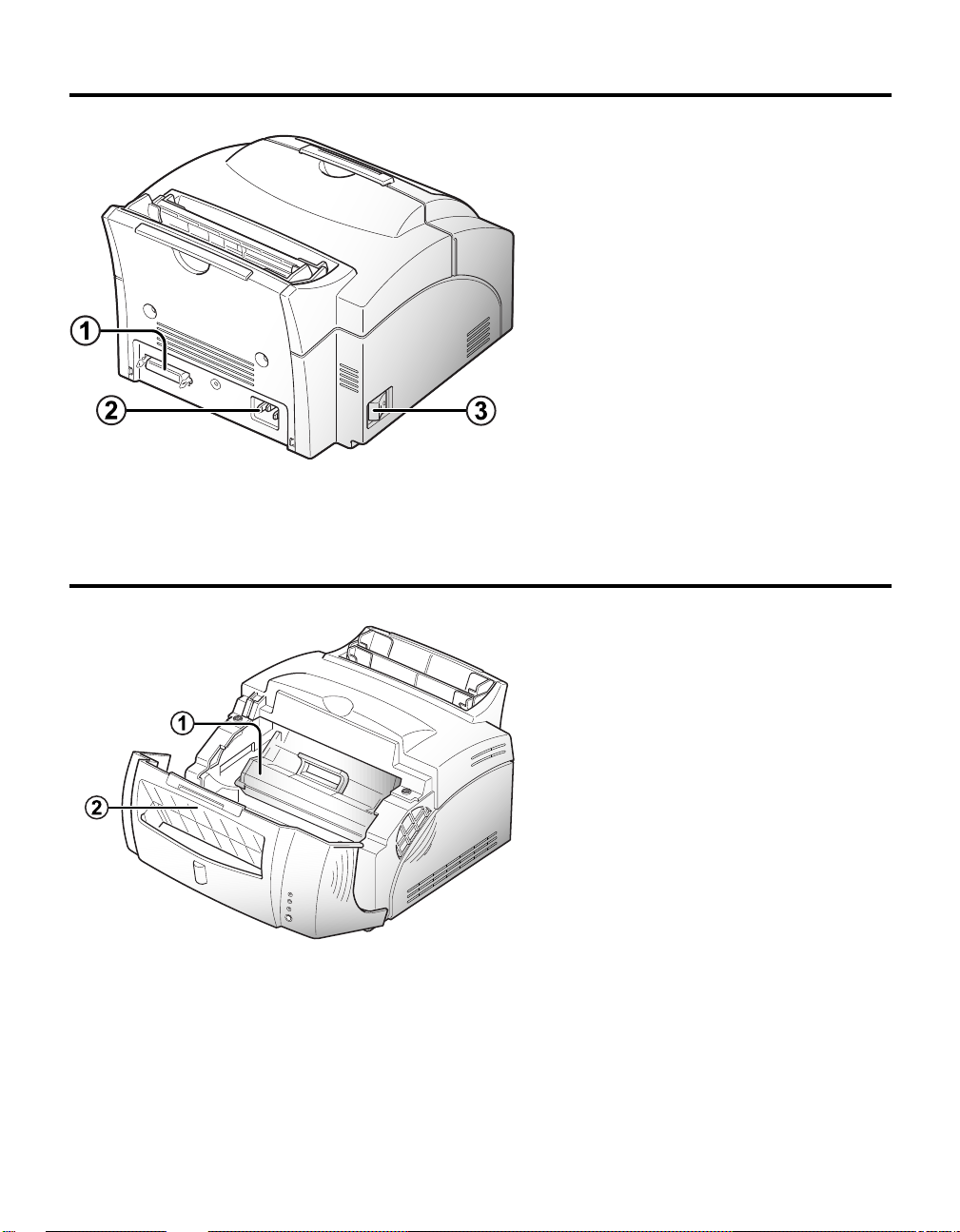
1-3-2 Vista posteriore
1-3-3 Interno
1 Connettore cavo della
stampante
2 Connettore cavo di
alimentazione
3 Interruttore alimentazione
1 Cartuccia di stampa
2 Pannello anteriore
Configurazione della sta mpa nte • 5
Page 14
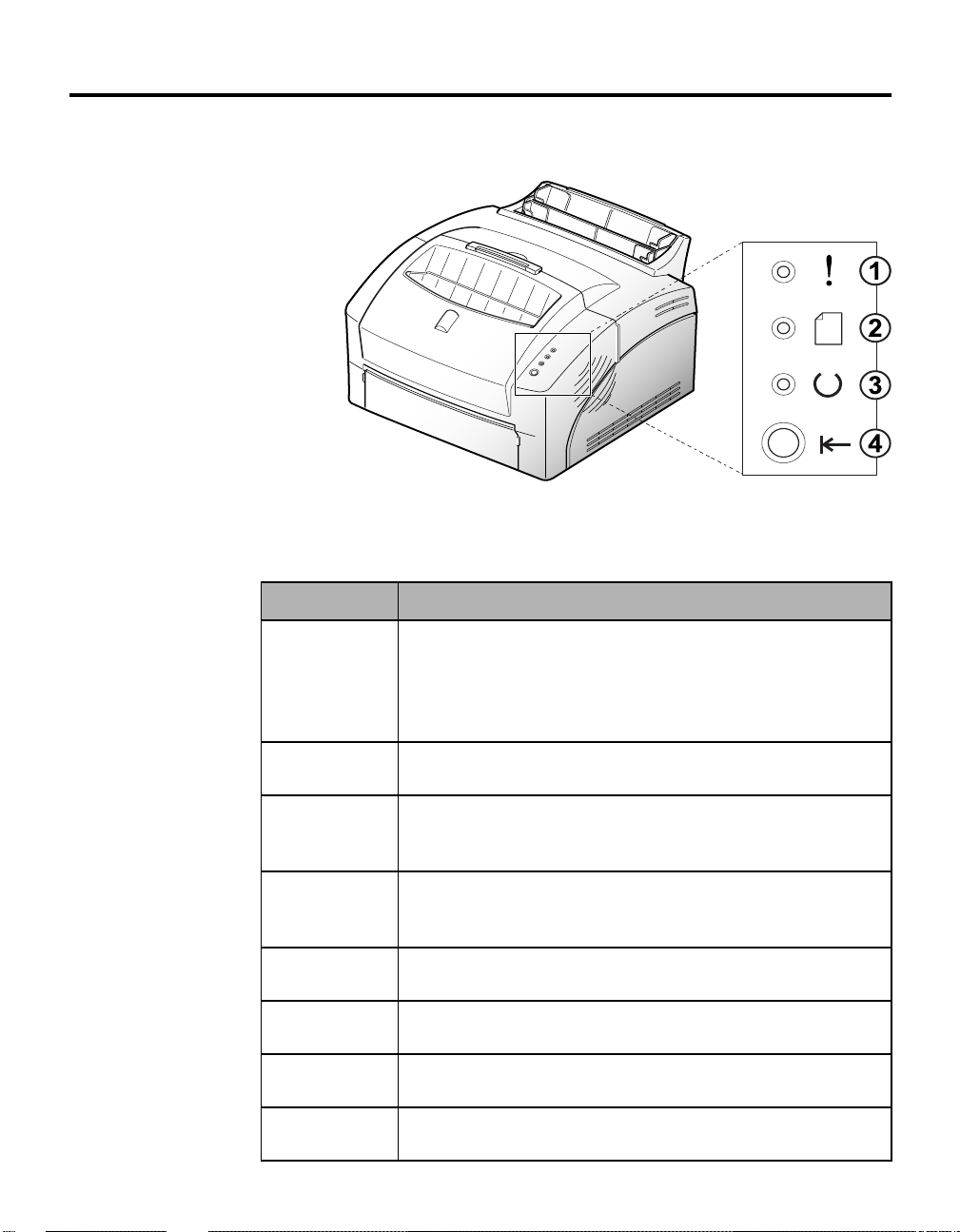
1-3-4 Pannello operatore
Il pannello operatore è composto da tre indicatori e da un pulsante.
1 Spia ERRORE
2 Spia CARTA
3 Spia PRONTA
4 Pulsante on/off-line
Indicatori
Indicatore Indica una delle seguenti condizioni:
ERRORE
(spia accesa)
ERRORE
(lampeggia)
CARTA
(spia accesa)
CARTA
(lampeggia)
PRONTA
(spia accesa)
PRONTA
(lampeggia)
PRONTA
(spia spenta)
TUTTI
(lampeggiano)
• Manca la cartuccia di stampa.
• Pannello aperto.
• Inceppamento carta (se è accesa anche la spia
CARTA).
• Altra condizion e di errore (necessario int ervento tecnico).
• Memoria stampante insufficiente per il lavoro di stampa
(vedere il
• Vassoio carta vuoto.
• Inceppamento carta (se è accesa anche la spia
ERRORE).
• La stampante è in modalità Alimentazione manuale.
Premere il pulsante on/off-line per alimentare la carta
dall’alimentatore manuale.
• La stampante è pronta a ricevere e a elaborare dati.
• La stampante sta ricevendo ed elaborando dati.
• La stampante è off-line.
• Possibile guasto alla stampante (vedere il
“Problemi e soluzioni”
Capitolo 3, “Problemi e soluzioni”)
).
.
Capitolo 3,
6 • Capito lo 1
Page 15
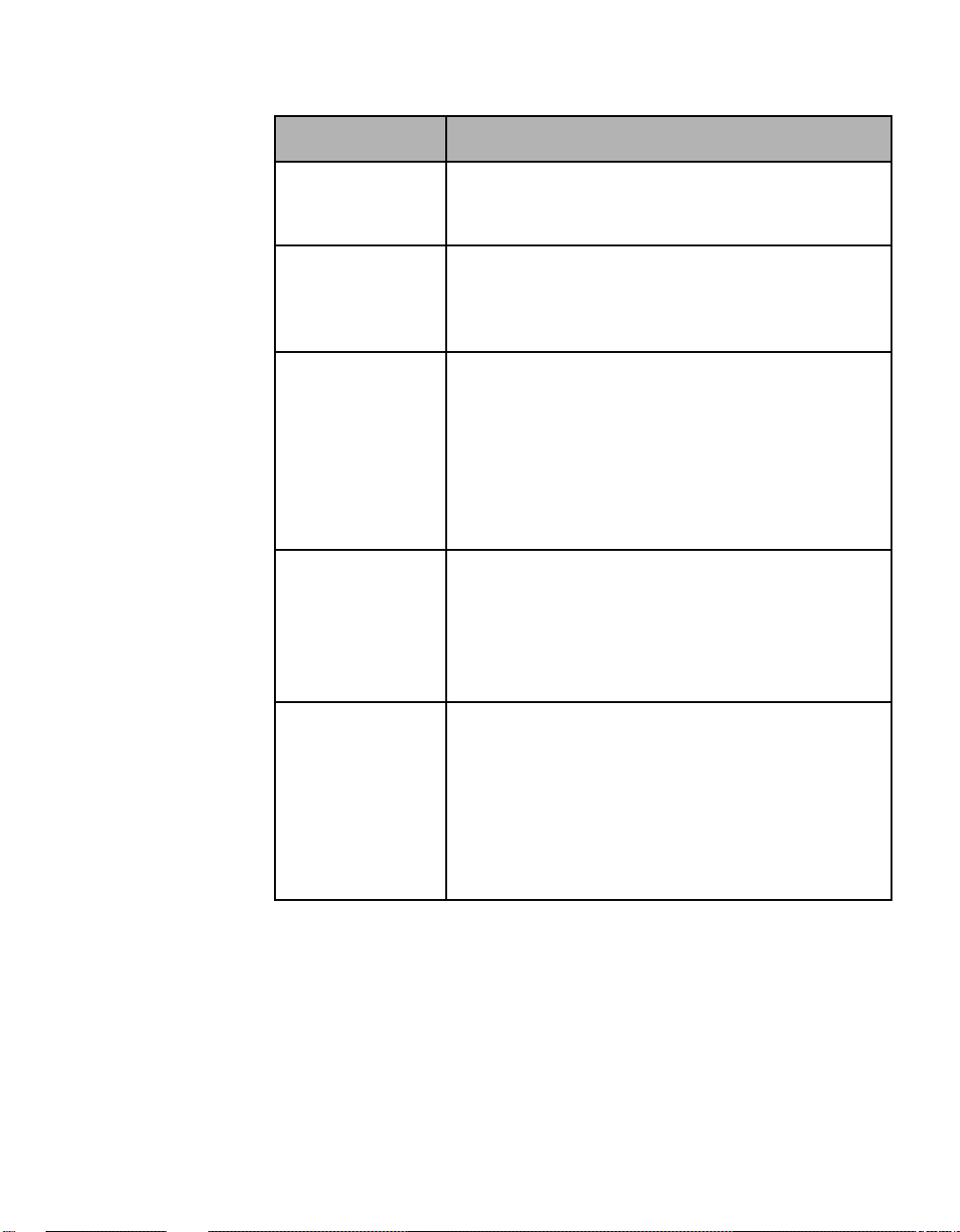
Funzioni del pulsante on/off-line:
Funzione Uso
On-line/Off-line Premere il pulsante per attivare/disattivare lo stato
on-line (spia PRONTA accesa) e off-line (spia
PRONTA spenta) della stampante.
Alimentazione
manuale
Ripristina Cancella tutti i dati dalla memoria della stampante
Auto-test Per eseguire un auto-test della stampante:
Pulizia della
cartuccia di
stampa
Per stampare un lavoro alimentato manualmente:
quando l’indicatore CARTA lampeggia, premere il
pulsante tante volte quante sono le pagine del
lavoro di stampa.
(ad eccezione di font e macro permanenti) e
ripristina le impostazioni predefinite dell’utente.
Premere il pulsante per mettere la stampante offline. Con la spia PRONTA spenta, premere di
nuovo e tenere premuto il pulsante fino a quando
tutte le spie lampeggiano (per circa 4 secondi), e
poi rilasciare il pulsante.
con la stampante on-line (spia PRONTA accesa),
tenere premuto il pulsante fino a quando le tre spie
lampeggiano (per circa 4 secondi), e poi rilasciare
il pulsante. Viene stampato un foglio di stato della
stampante.
Per rimuovere il toner in eccesso dalla cartuccia di
stampa:
con la stampante on-line (spia PRONTA accesa),
tenere premuto il pulsante fino a quando le tre spie
rimangono accese (non lampeggiano; circa 7
secondi) e la stampante inizia ad alimentare la
carta, poi rilasciare il pulsante.
Viene stampato un foglio.
Configurazione della sta mpa nte • 7
Page 16
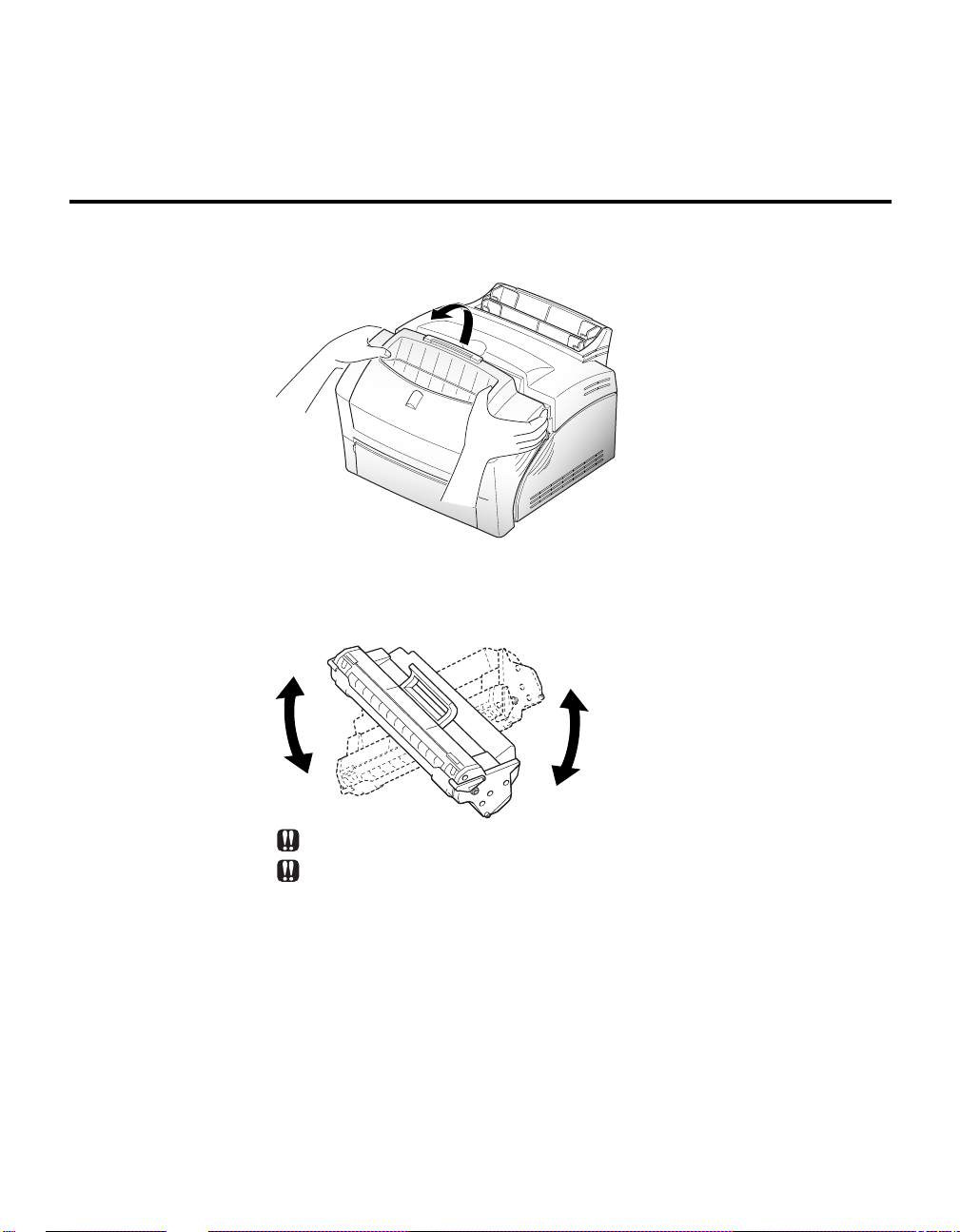
1-4 Configurazione
1-4-1 Installazione della cartuccia di stampa
1
2
Aprire il pannello anteriore tirandolo su e ntrambi i lati.
Rimuovere la cartuccia di stampa dalla confezione e scuoterla
cinque o sei volte per distribuire in modo uniforme il toner.
8 • Capito lo 1
3
Non esporre la cartuccia di stampa alla luce diretta.
Non spostare l’otturatore in plastica che si trova sulla parte
inferiore della cartuccia per evitare di esporre il tamburo
fotoelettrico alla luce.
Togliere con cura il nastro di protezione dalla cartuccia tirando la
linguetta del nastro (più lunga della cartuccia).
Page 17
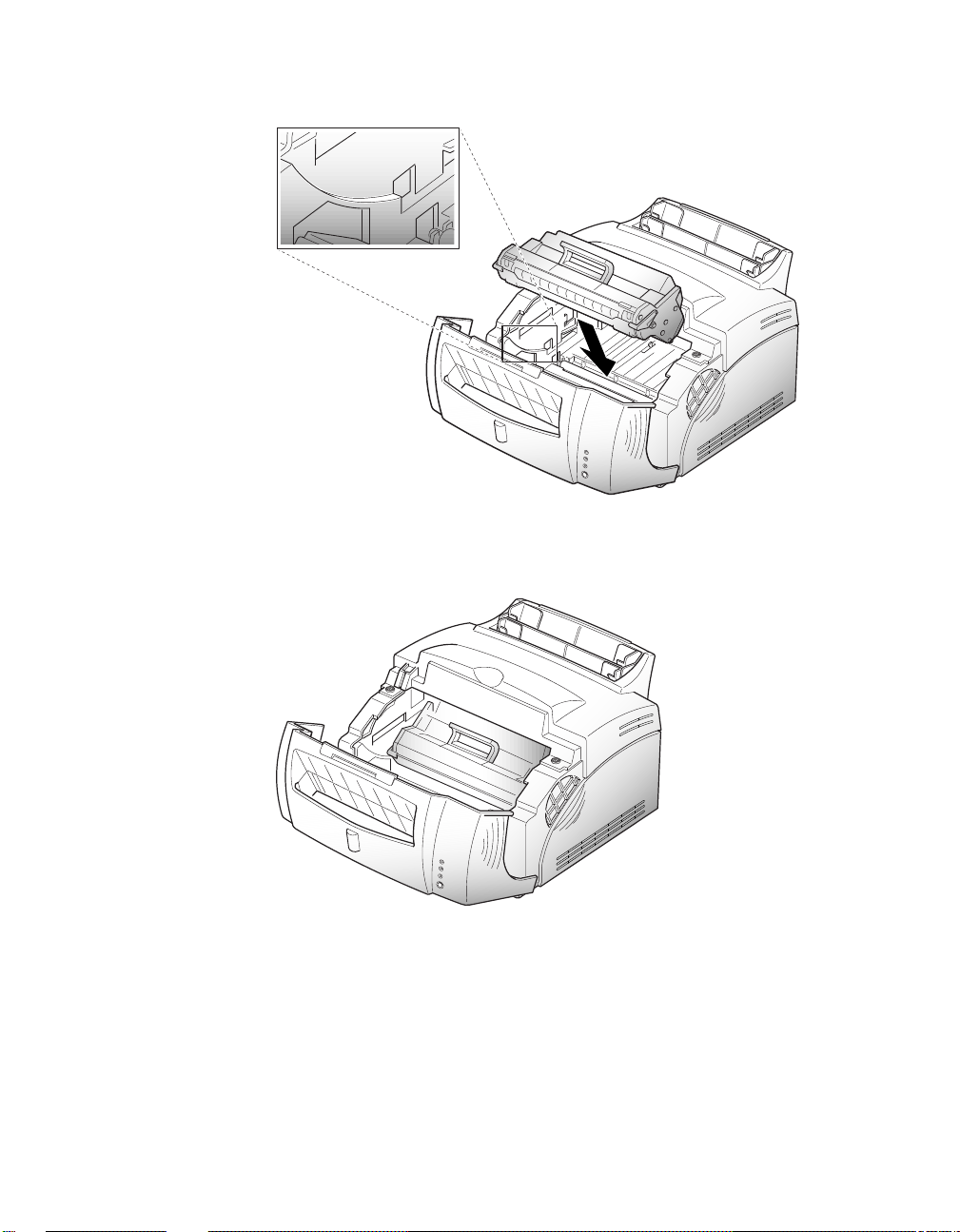
4
Localizzare le guide del la cartuccia all’ interno della stampant e (una
su ogni lato) e i perni che si trovano alle estremità della cartuccia.
5
6
Spingere la cartuccia di stampa in sede facendo pressione sulla
maniglia. Fare scorrere i perni lungo le guide.
Chiudere con cura il pannello ant eriore. Se il pannell o si chiude con
difficoltà, controllare che la cartuccia di stampa sia correttamente
in sede.
Configurazione della sta mpa nte • 9
Page 18
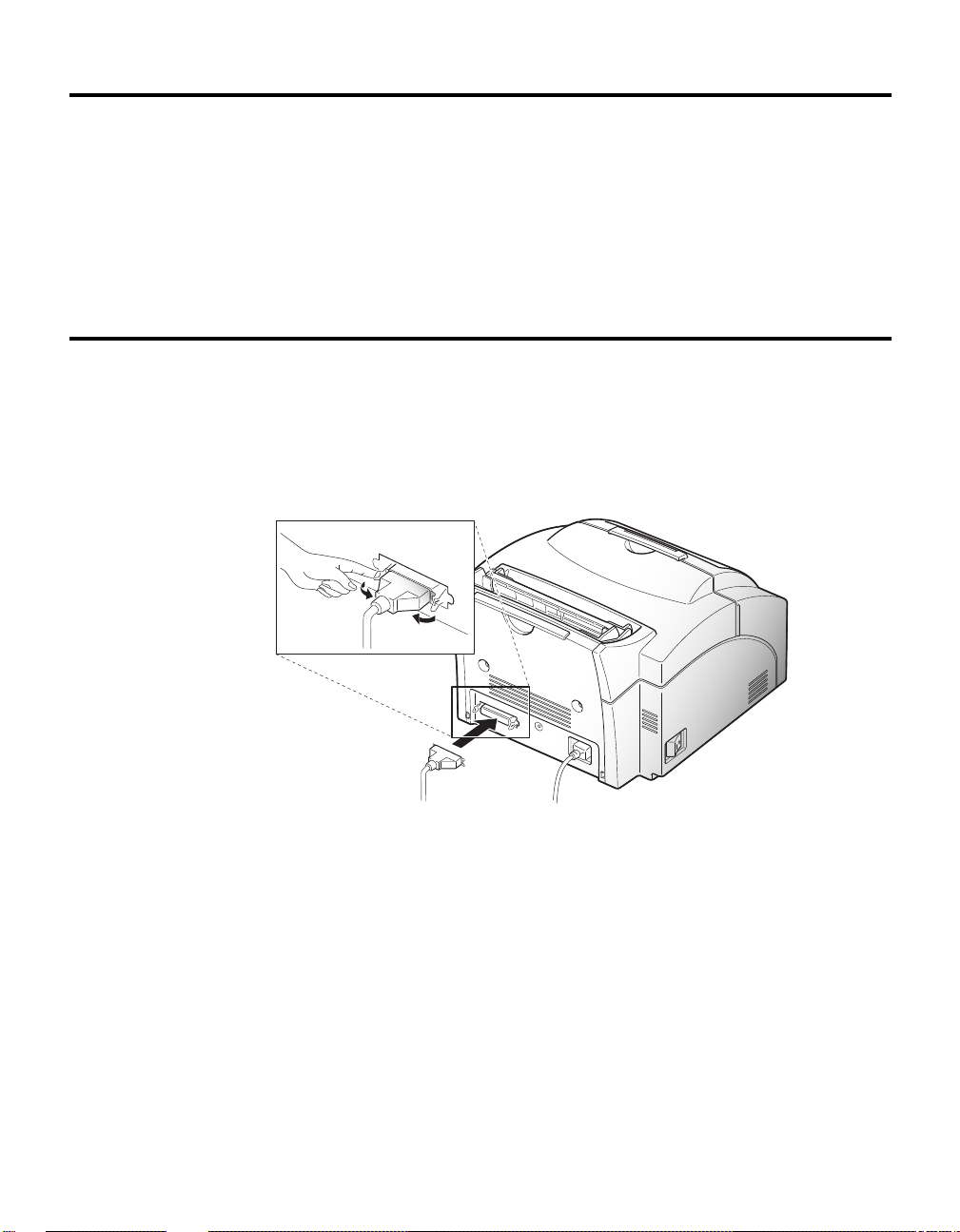
1-4-2 Collegamento del cavo di alimentazione
1
2
1-4-3 Collegamento della stampante al computer
1
2
Accertarsi che l’interruttore di alimentazione della stampante
sia spento.
Inserire il cavo si alimentazione nel connett ore sul retro della
stampante e inserire la spina nella presa a muro.
Spegnere il computer.
Inserire il cavo di interfaccia parallelo nel connettore sul retro della
stampante. Spingere i fermagli che si trovano alle est remi tà del
connettore nelle tacche del cavo fino a farli scattare.
10 • Capitolo 1
3
4
Collegare l’altra estremità del cavo al computer.
Accendere prima la stampante e poi il computer.
Page 19
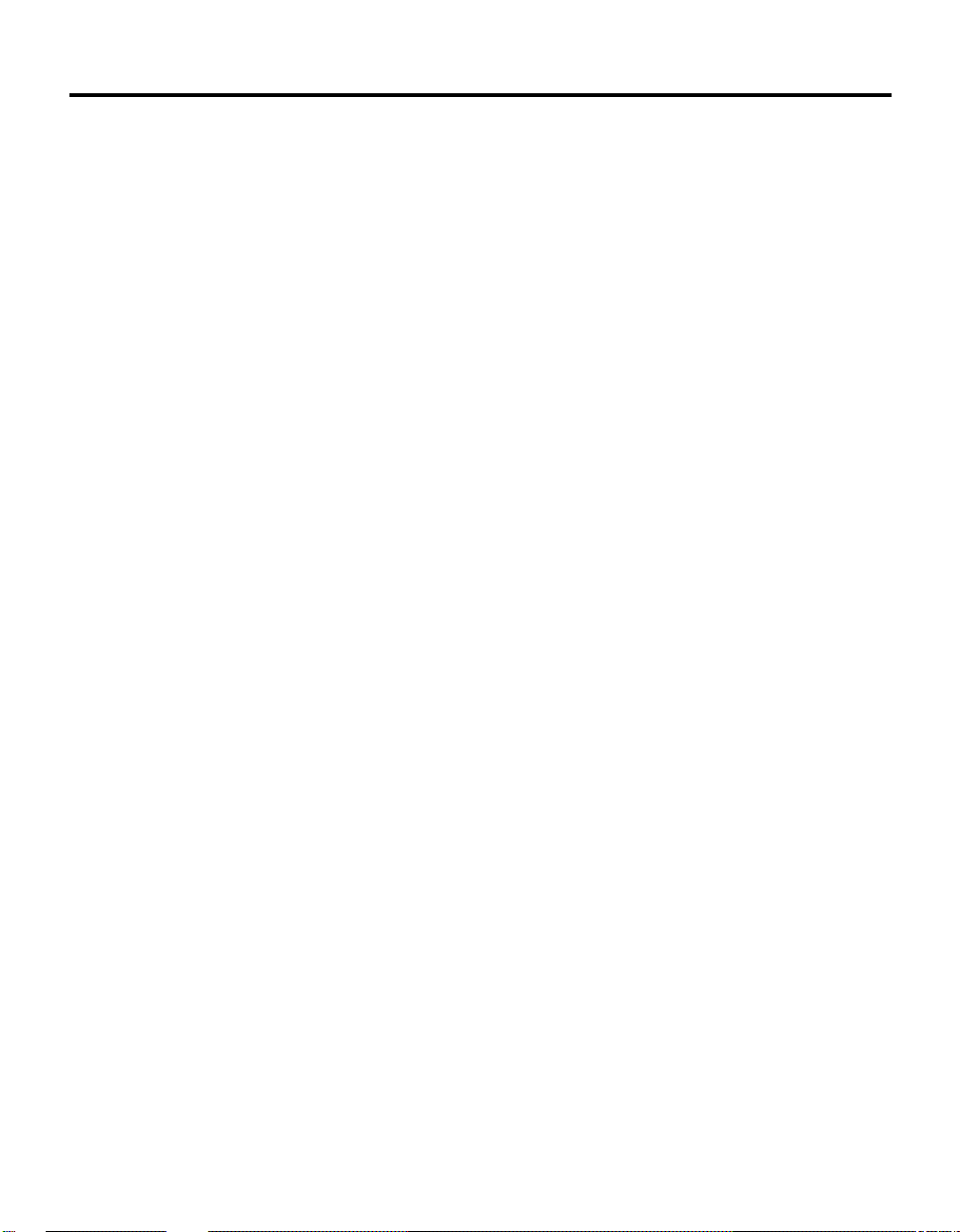
1-4-4 Installazione del driver di stampa
Driver Windows 95/98:
1
2
3
4
5
Avviare Windows. Se Windows rileva nuovo hardware, selezionare
Annulla
Inserire il CD-ROM PG L8L nell’unità CD del computer.
Dal menu
Nella finestra di dialogo Ese gui, digi tare
che
Seguire le istruzioni sullo schermo per completare l’installazione.
.
, selezionare
Avvio
d:
è l’identificativo dell’unità CD-ROM) e confermare con OK.
Esegui
.
d:\setup.exe
(assumendo
Configurazione della stampante • 11
Page 20
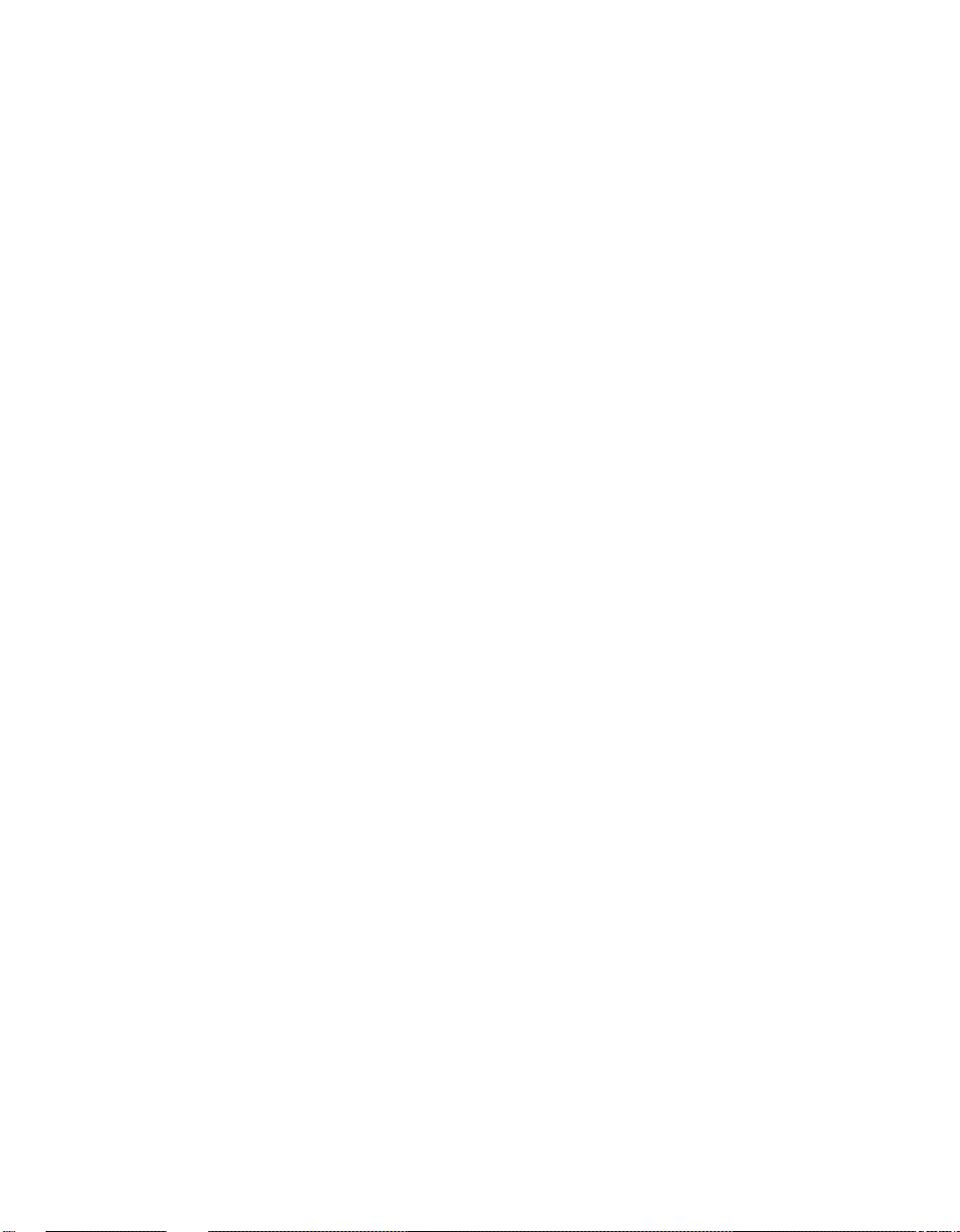
Driver Windows 3.x:
1
2
3
4
5
Avviare Windows.
Inserire il CD-ROM PG L8L nell’unità CD del computer.
Da
Program Manager
Nella finestra di dialogo Ese gui, digi tare
d:
è l’identificativo dell’unità CD-ROM) e confermare con OK.
che
Seguire le istruzioni sullo schermo per completare l’installazione.
, selezionare
Esegui
dal menu
d:\setup.exe
.
File
(assumendo
12 • Capitolo 1
Page 21
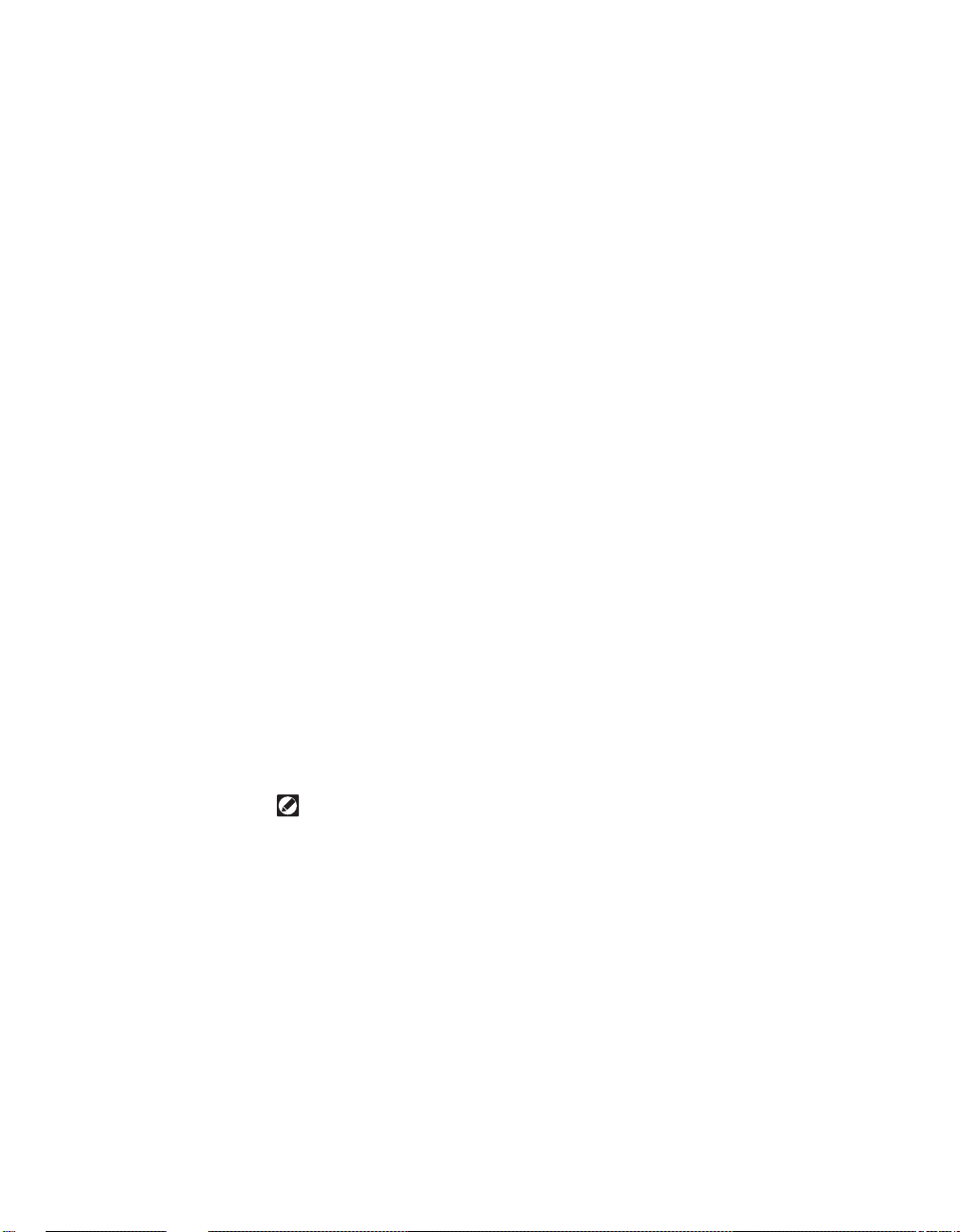
Driver Windows NT 4.0:
1
2
3
4
5
6
7
8
Avviare Windows.
Inserire il CD-ROM PG L8L nell’unità CD del computer.
Dal menu
poi
Stampanti
Fare doppio clic sull’icona
Selezionare
Selezionare la porta in uso (in genere
Nell’elenco delle stampanti e dei modelli, scegliere
Nella finestra di dialogo Installa da disco, nella casella “Copia i file
del produttore da:”, digitare
d:
è l’identificativo dell’unità CD-ROM) e confermare con OK.
che
di Windows NT 4.0, selezionare
Avvio
.
Aggiungi stampante
Risorse del computer
d:\italiano\win_nt\driver
e poi
LPT1:
Avanti
) e poi
Impostazioni
.
.
Avanti
Disco
.
driver.
(assumendo
e
9
10
Nell’elenco appare Olivetti PG L8L. Selezionare
Seguire le istruzioni sullo schermo per completare l’installazione.
Per installare il programma RCP (Remote Control Panel - Pannello di
controllo remoto) d i Windows dall’uni tà CD-ROM, seguire l e istruzioni riportat e
nella sezione seguente.
Configurazione della stampante • 13
Avanti
.
Page 22
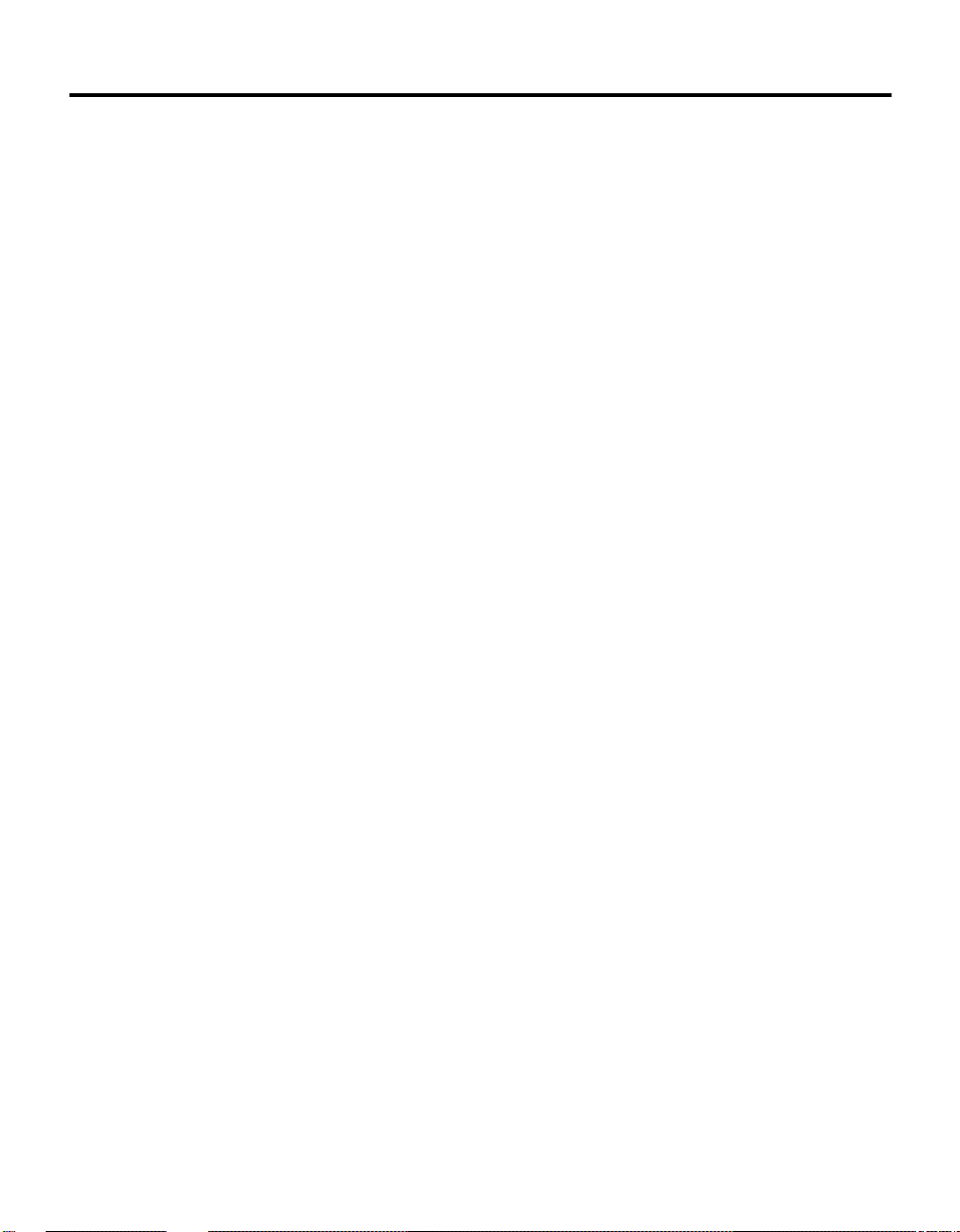
1-4-5 Installazione dei programmi RCP e SM
Il programma RCP (Remote Control Panel - Pannello di controllo remoto)
di Windows consente di impostare i valori predefiniti della stampante per
documenti stampati da applicazioni Windows e da applicazioni DOS
eseguite dal prompt MS-DOS di Windows. Tenere in considerazione che
i programmi DOS possono sovrascrivere queste impostazioni con i
propri driver.
SM (Status Monitor - Monitor stato) è un programma eseguito in
background che visualizza automaticamente messaggi sulla schermata
del computer quando cambia lo stato della stampante (non disponibile per
Windows NT 4.0).
Pannello di controllo remoto e Monitor stato di Windows 3.x/95/98:
1
2
3
Inserire il CD-ROM PG L8L nell’unità CD del computer.
Windows 3.x:
.
File
Windows 95/98:
Digitare
CD-ROM) e confermare con OK. Seguire le istruzioni sullo schermo
per completare l’installazione.
Da Program Manager, selezionare
Dal menu
d:\setup.exe
(assumendo che d: è l’identificativo dell’un ità
Avvio
, selezionare
Esegui
Esegui
dal menu
.
14 • Capitolo 1
Page 23
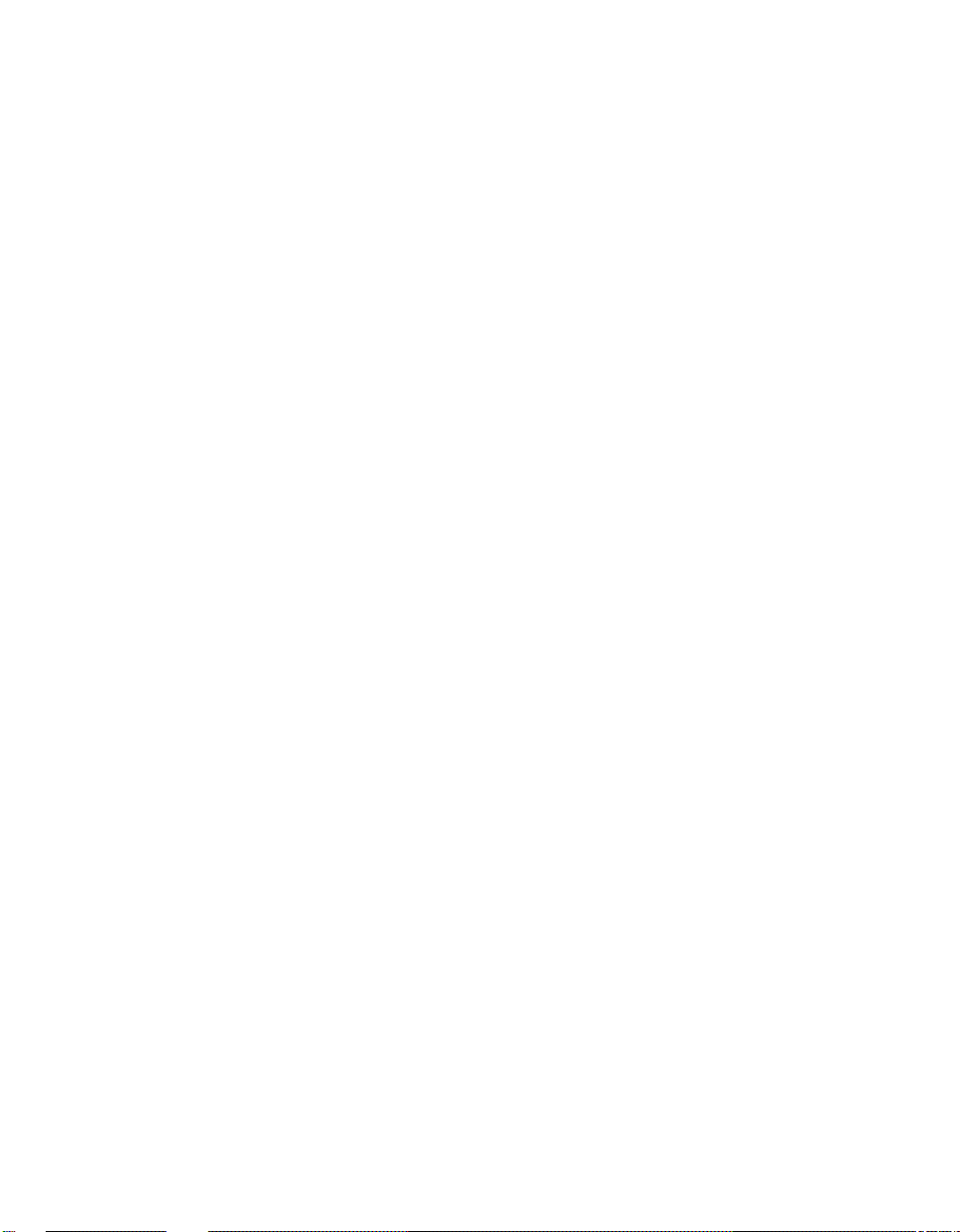
Pannello di controllo remoto di Windows NT 4.0:
1
2
3
Pannello di controllo remoto e monitor stato di DOS:
1
2
Inserire il CD-ROM PG L8L nell’unità CD del computer.
Dal menu Avvio, selezionare
Digitare
CD-ROM) e confermare con OK. Seguire le istruzioni sullo schermo
per completare l’installazione.
Inserire il CD-ROM PG L8L nell’unità CD del computer.
Al prompt di DOS C:\>, inserire i seguenti comandi:
md dosrcp
cd dosrcp
copy d:\italiano\dos_rcp\*.*
dospgl8l.bat
d:\setup.exe
(assumendo che d: è l’identificativo dell’un ità
Esegui
(copia i file)
.
(crea una directory dosrcp)
(cambia alla directory dosrcp)
(installa RCP&SM)
Configurazione della stampante • 15
Page 24

1-4-6 Configurazione di PG L8L come stampante predefinita
Per utilizzare la stampante è necessario configurarla come stampante di
default. Effettuare la seguente procedura.
Windows 95/98 e NT 4.0:
Windows 3.x:
1
2
3
1
2
Fare clic su
Fare doppio clic sull’icona
Selezionare il menu
Quando si apre il menu Stampante la volta succ essiva, un segno di
spunta conferma la selezione.
Fare doppio clic sull’icona
Appare la finestra di dialogo Stampanti.
Fare clic sulla stampante
come predefinita
dialogo.
, selezionare
Avvio
Stampante, Imposta come predefinita
dal menu Stampanti e poi chiudere l a fi nestra di
Impostazioni
Olivetti PG L8L
Stampanti
Olivetti PG L8L
in Pannello di controllo.
e poi
Stampanti
.
, selezionare
.
.
Imposta
16 • Capitolo 1
Page 25

2
2
2Stampa
Stampa • 17
Page 26
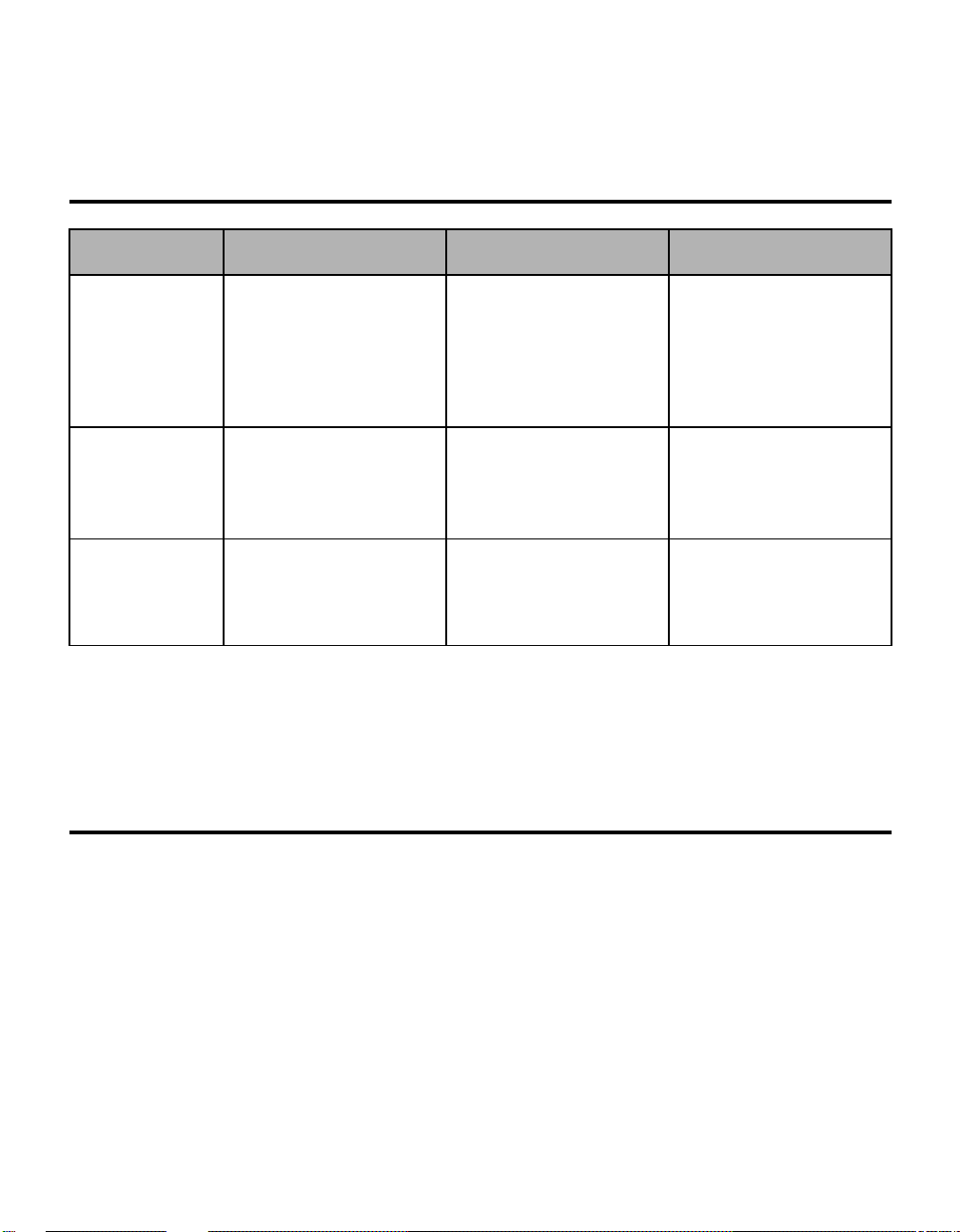
2-1 Supporti di stampa
2-1-1 Selezione dei supporti di stampa
Media Formato Grammatura Capacità alimentatori
Carta A4 (210 x 297 mm)
A5 (148 x 210 mm)
B5 (182 x 257 mm)
Lettera (8.5 x 11”)
Legale (8.5 x 14”)
Executive (7.25 x 10.5”)
Buste COM-10
Monarch
C5
DL
Trasparenti
Etichette
Cartoncino
*
Alimentatore multifunzionale
†
Per stampare su buste, trasparenti, etichette e cartoncino, si raccomanda l’uso dell’alimentatore
manuale.
‡
Si sconsiglia l’uso di trasparenti con supporto attaccato al lato corto.
‡
A4
Lettera
60-90 g/m
90-161 g/m
90-163 g/m
2
2
2
MPF*:
150 fogli (75 g/m
Alimentatore manuale:
1 foglio
MPF*:
Fino a 10 fogli
Alimentatore manuale
1 foglio
MPF*:
Fino a 10 fogli
Alimentatore manuale:
1 foglio
2-1-2 Indicazioni sui supporti di stampa
2
)
†
:
18 • Capitolo 2
Quando si seleziona o si carica della carta, tenere presente quanto segue:
• L’uso di carta umida, arricciata, spiegazzata o strappata causa
inceppamenti della carta e una qualità di stampa insoddisfacente.
• Utilizzare solo fogli pre-tagliati. Non è possibile utilizzare tabulati.
• Utilizzare solo carta ed altri supporti di stampa conformi a quelli
elencati nella tabella.
• Non utilizzare buste c on bordi spe ssi o cur vi, oppure b uste che son o
danneggiate, arricciate, spiegazzate o di formato irregolare.
Page 27

2-2 Caricamento dei supporti di
stampa
2-2-1 Uso dell’alimentatore multifunzionale (MPF)
1
2
Estrarre l’est e nsione dell’alime n t atore.
Prima di caricare la carta, fletter la in avanti e indietro e poi
smazzarla. Per allineare i f ogli, dare dei colpi leggeri alla risma della
carta su una superficie piana. Seguendo questa proc edura si
prevengono gli inceppamenti della carta.
Non caricare troppa carta. Questo alimentatore può contenere
fino a 150 fogli di carta normale (e il vassoio di uscita può
ricevere fino a 100 fogli).
Stampa • 19
Page 28

3
Inserire la carta nell’alimentatore della carta.
Se la carta ha un lato di stampa, metterlo rivolto verso l’operatore. Se si
utilizza carta intestata, caricare la carta con il bordo dell’intestazione rivolto
verso il basso e la parte anteriore rivolta verso l’operatore.
4
Registrare le guide della carta secondo la larghezza della carta.
20 • Capitolo 2
Page 29
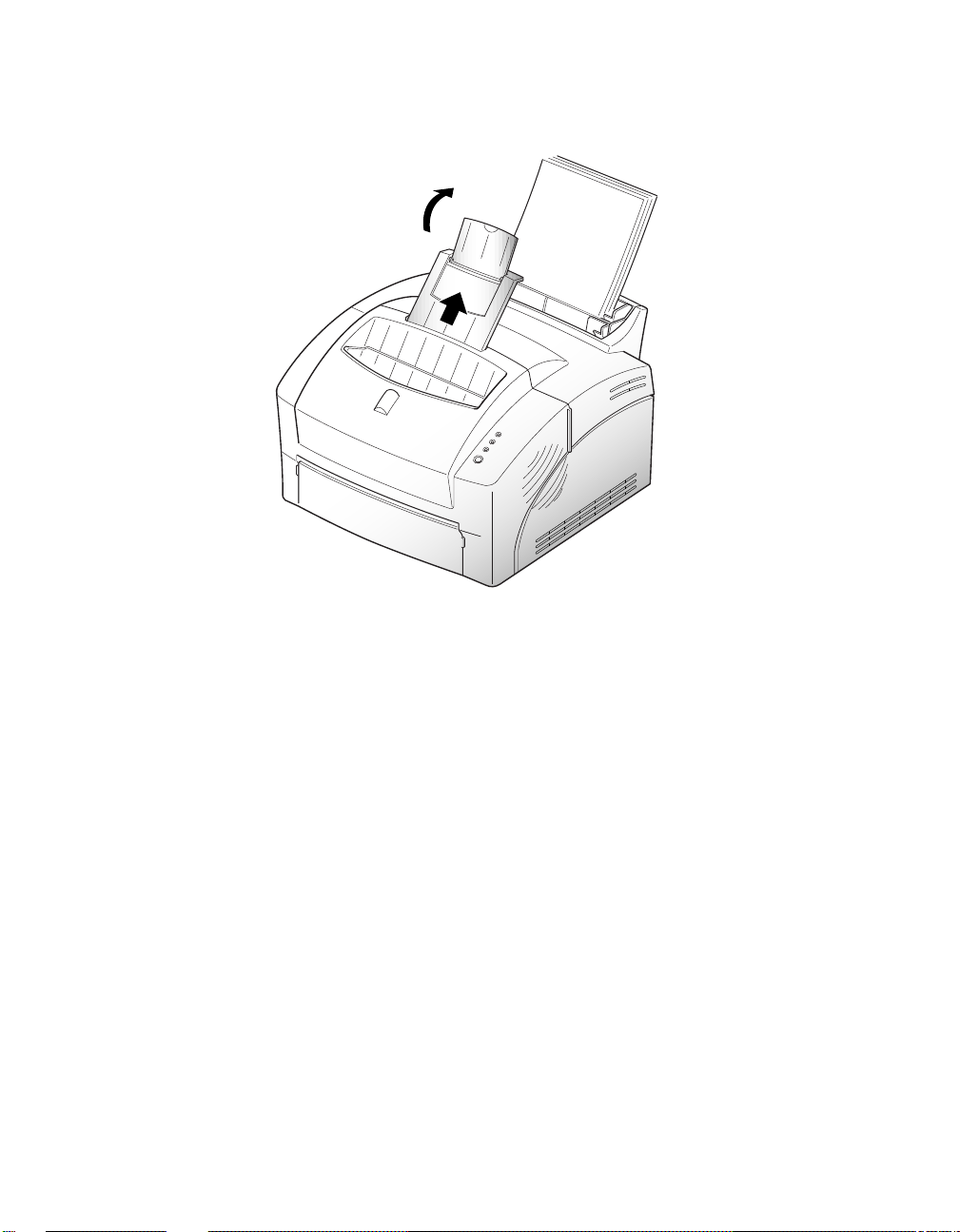
5
Estrarre l’estensione del vassoio di uscita per le immagini rivolte
verso il basso. Questo vassoio può contenere fino a 100 fogli
stampati.
6
Selezionare il formato della carta dall’applicazione software ed
avviare il lavoro di stampa.
Stampa • 21
Page 30

2-2-2 Uso dell’alimentatore manuale
L’alimentatore manuale viene utilizzato per alimentare un foglio per volta
nella stampante.
1
Mettere il foglio nell ’alimentatore manuale e regist rare le guide della
carta secondo la larghezza della carta.
22 • Capitolo 2
2
3
4
Accertarsi che la carta sia inse rita fino in fondo.
Prima di avviare il l avoro di s tampa, accert arsi di avere selezionato
il vassoio di alimentazione manuale e il formato carta corretto
dall’applicazione software.
Avviare il lavoro di st ampa. Quando l’indicatore CARTA lampeggia,
premere il pulsante On/Off-line per alimentare la car ta
dall’alimentatore manuale. Premere il pulsante tante volte quante
sono le pagine del lavoro di stampa.
Page 31

2-2-3 Uso del vassoio di uscita immagine verso l’alto
L’uso del vassoio di uscita immagine rivolta verso l’alto è raccomandato
per buste, trasparenti e carta spessa.
1
2
Premere sui lati del vass oio di usci ta immagine ve rso l’al to, verso il
centro della stampante ed abbassare il vassoio.
Se si utilizza il v assoio di uscita immagine verso l’alto , il f oglio esc e
con il lato stampato rivolto verso l’alto.
Stampa • 23
Page 32
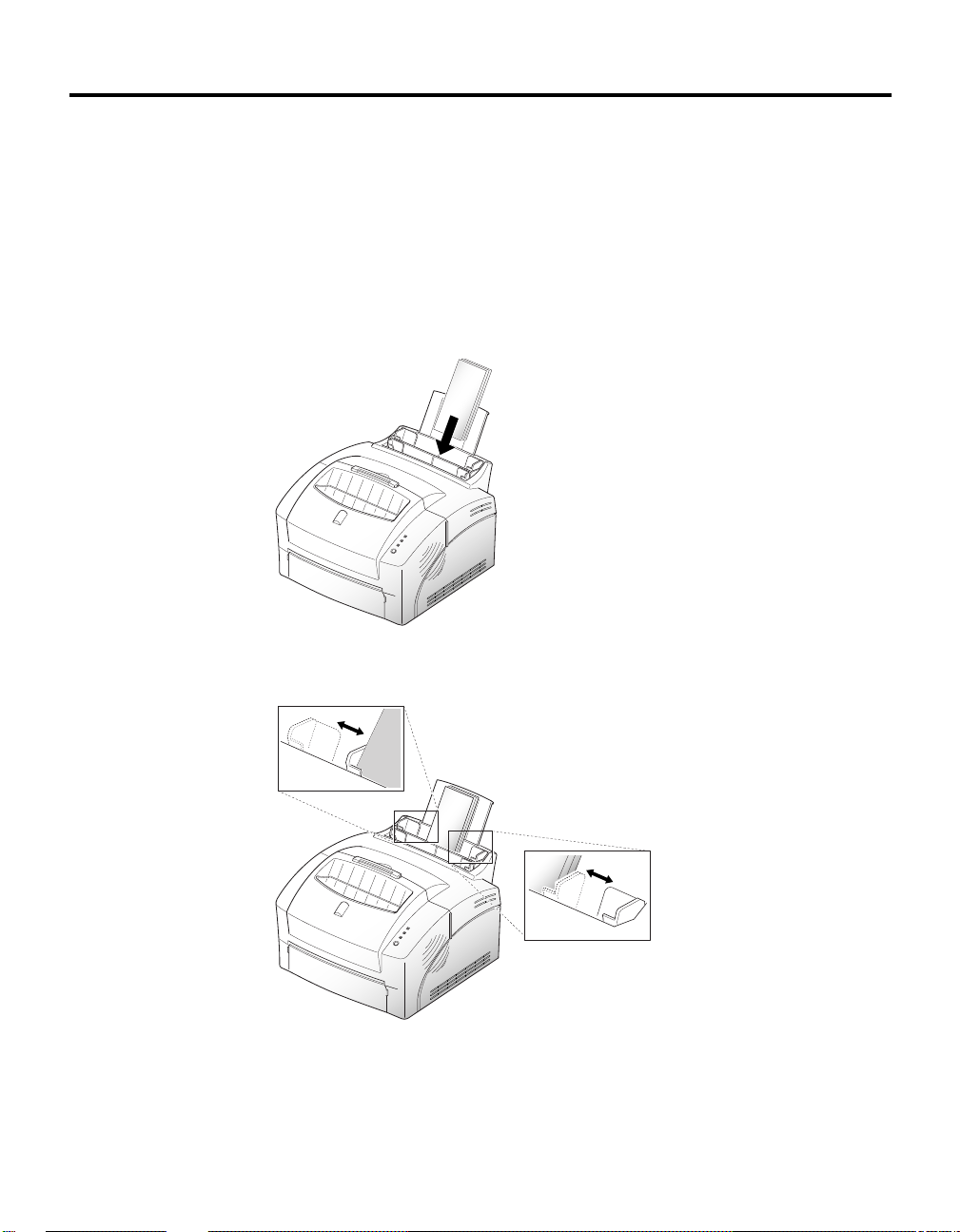
2-2-4 Caricamento delle buste
A seconda dello spessore delle buste, l’alimentatore multifunzionale può
contenere fino a 10 buste. Qualora si presentino problemi di alimentazione
delle buste, provare a caricare una busta per volta nell’alimentatore
manuale. Si raccomanda anche l’uso del vassoio di uscita immagine
verso l’alto.
1
2
Inserire le buste nell ’alimentatore multifunzi onale. Caricare le bust e
verticalmente con il lato da stampare vers o la parte anteriore e
il bordo superiore della busta a sinistra
Registrare le guide della carta secondo la larghezza delle buste.
.
24 • Capitolo 2
3
Selezionare il formato busta corretto dall’applicazione software ed
avviare il lavoro di stampa.
Page 33

2-3 Uso di Monitor stato
Il Monitor stato (SM - Status Monitor) è un programma eseguito in
background che visualizza automaticamente dei messaggi sullo schermo
del computer ogni volta che cambia lo stato della stampante. Questo
programma non è disponibile per Windows NT 4.0.
2-3-1 Accesso a Monitor stato
1
2
Per accedere a Monitor stato di DOS:
1
2
Per Windows 95/98, selezionare
dall’elenco selezionare
Per Windows 3.x, fare doppio clic sull’icona gruppi di programmi
Olivetti PG L8L RCP&SM in
Selezionare
Al prompt di DOS, digitare
Digitare
Monitor stato
dospgl8l.exe
Programmi
Olivetti PG L8L RCP&SM
Program Manager.
. Appare il monitor di stato.
cd\dosrcp
e premere
e premere
Invio
dal menu Avvio, poi
.
.
Invio
.
Stampa • 25
Page 34

2-3-2 Messaggi di Monitor stato
Tipo di messaggio Descrizione
ON-LINE La stampante è on-line e pronta a ricevere dati.
OFF-LINE La stampante è off-line. Per portare la stampante allo stato
on-line, premere il pulsante on/off-line sul pannello
operatore.
Pannello aperto o cartuccia
mancante.
Carta esaurita. La stampante ha esaurito la carta. Caricare della carta.
Inceppamento carta nella parte
posteriore della stampante.
Inceppamento carta vicino
all’alimentatore.
Inceppamento carta nella parte
anteriore della stampante .
Il pannello della stampante è aperto o non chiuso
correttamente. Questo tipo di messaggio appare anche
quando la cartuccia di stampa non è presente o non
correttamente in sede.
C’è della carta inceppata all’interno della stampante.
Eliminare l’inceppamento (fare riferimento a “Eliminazione
inceppamenti carta”, sezione 3-1).
C’è della carta inceppata all’interno della stampante.
Eliminare l’inceppamento (fare riferimento a “Eliminazione
inceppamenti carta”, sezione 3-1).
C’è della carta inceppata all’interno della stampante.
Eliminare l’inceppamento (fare riferimento a “Eliminazione
inceppamenti carta”, sezione 3-1).
26 • Capitolo 2
Page 35
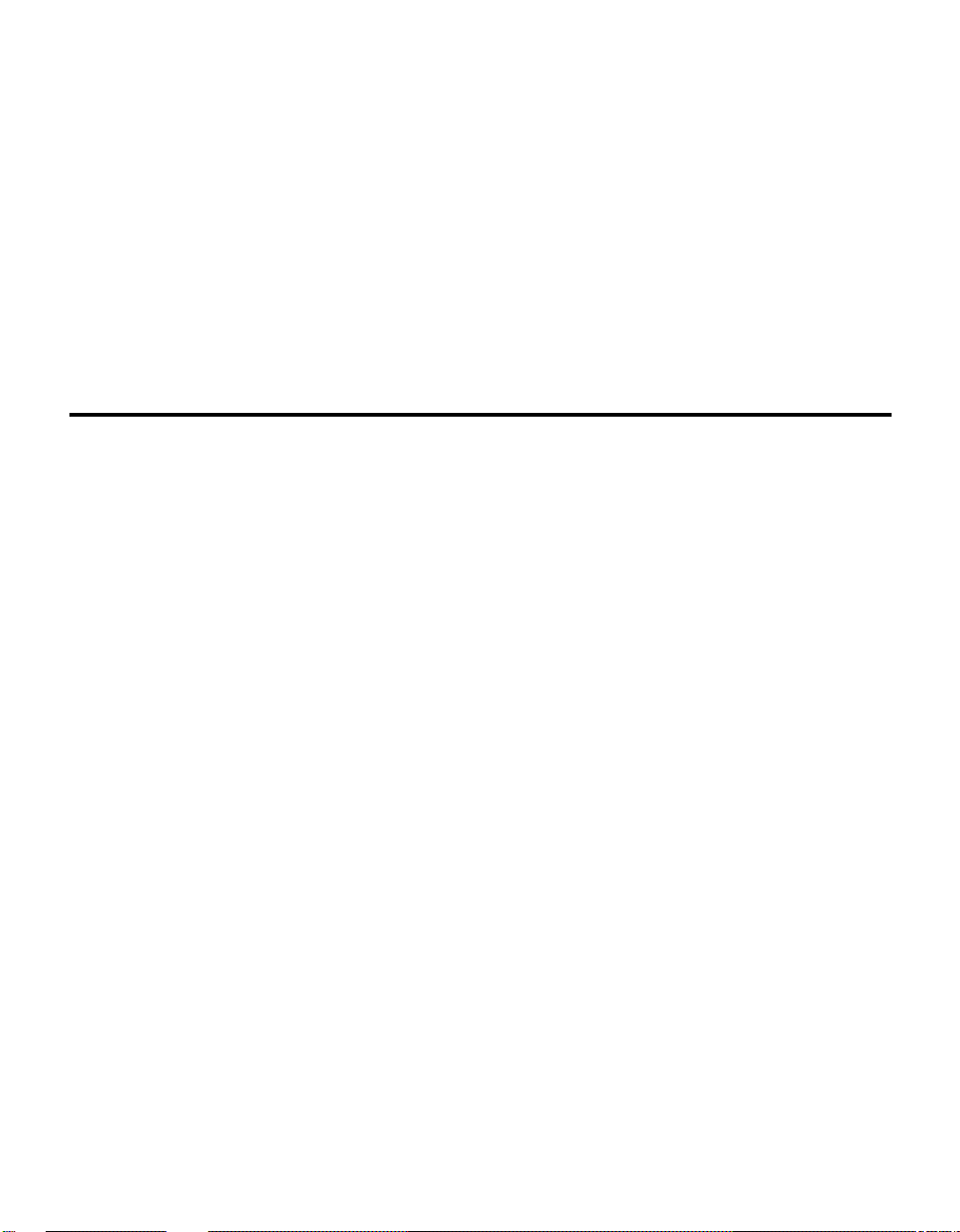
2-4 Uso del Pannello di controllo
remoto (RCP) di Windows
Il programma RCP (Pannello di controllo remoto) di Windows consente di
impostare i valori predefiniti della stampante per documenti stampati dalle
applicazioni Windows e dalle applicazioni DOS eseguite dal prompt di MSDOS di Windows. I programmi DOS possono sovrascrivere queste
impostazioni utilizzando i propri driver.
2-4-1 Accesso al Pannello di controllo remoto di Windows
1
2
3
Avviare Windows (se non è ancora avviato).
Per Windows 95/98, selezionare Programmi dal menu Avvio e poi
selezionare dall’elenco
Per Windows 3.x, fare doppio clic sull’icona gruppi di programmi
Olivetti PG L8L RCP&SM
Per Windows NT 4.0, selezionare Programmi dal menu Avvio e poi
selezionare dall’elenco
Selezionare
dialogo Pannello di controllo remoto.
Pannello di controllo remoto
Olivetti PG L8L RCP&SM
in Program Manager.
Olivetti PG L8L
.
. Appare la finestra di
.
Stampa • 27
Page 36

2-4-2 Uso dei pulsanti sul Pannello di controllo remoto
Pulsante Descrizione
Invia Avvia le modifiche selezionate per i parametri della
stampante.
Predefinito Ripristina i parametri della stampante ai valori
predefiniti dal produttore.
Ripristina Ripristina i parametri della stampante ai valori
predefiniti dall’utente.
Avanz. pagina Se ci sono dati nella stampante, la stampante
stampa la pagina corrente. Se non ci sono dati,
questo pulsante viene ignorato.
Monitor stato Mostra lo stato attuale della stampante (vedere
sezione 2-3).
Esci Chiude il pannello di controllo remoto.
28 • Capitolo 2
Page 37

2-4-3 Uso delle schede del Pannello di controllo remoto
Scheda Parametri Descrizione
Presentazione
(Visualizza tutti i
parametri della
stampante
disponibili nel
RCP).
Stampante Emulazione Visualiz za l’emu lazione i n uso. L ’emula zione è sempre
Pagina Dimensione
(Vedere le
selezioni
disponibili qui di
seguito:
Stampante,
Pagina, Font,
Qualità e Test)
Temporizzatore Determina l’intervallo di tempo tra il ricevimento dei
Risparmio di
energia
Recupero carta
inceppata
foglio
(Vedere in seguito) Non disponibile per Windows
NT 4.0
PCL 5e.
dati e l’alimentazione della carta. Il valore di default è
20 secondi.
Quando la stampante è accesa ma non utilizzata per
un periodo selezionato entra in questa modalità. In
modalità Risparmio di energia, il consumo di energia è
inferiore a 18 watt.
Se questa casella è spuntata, la stampante recupera
pagine del lavoro di stampa dopo che è stato eliminato
un inceppamento carta.
Imposta la dimensione dell’immagine stampata sul
foglio o sulla busta.
Righe per
pagina
Copie Imposta il numero delle copie.
Orientamento Determina la direzione della stampa sulla pagina.
Imposta il numero di righe per pagina.
Stampa • 29
Page 38

Scheda Parametri Descrizione
Font Set di simboli Un set di simboli è un raggruppamento unico di tutti i
caratteri disponibili in un font.
Carattere
tipografico
Passo Menu disponibile solo quando si seleziona un font
Corpo in punti Menu disponibile solo quando si seleziona un font
Qualità Densità Determina la densità globale dell’immagine stampata.
Economizzatore Determina la quantità di toner utilizzato per la stampa.
Test Pagina di
configurazione
Pagina
dimostrativa
Visualizza il carattere tipografico del font corrente.
outline a passo fisso. Viene ignorato per tutti gli
altri font.
outline proporzionale. Viene ignorato per tutti gli
altri font.
Se questa modalità è attiva, la stampante conserva il
toner durante la stampa (la stampante utilizza circa il
50% in meno di toner rispetto alla norma). Se questa
modalità non è attiva, la stampante utilizza il toner
al 100%.
Stampa la configurazione corrente della stampante.
Stampa la pagina dimostrativa che contiene le
caratteristiche principali della stampante.
2-4-4 Uso del Pannello di controllo remoto per DOS
Per avviare il Pannello di controllo remoto per DOS, al prompt di DOS
digitare cd \dosrcp e premere Invio, poi digitare dosrcp e premere Invio.
Il Pannello di controllo remoto per DOS è diverso rispetto a quello per
Windows. Se si cambia un qualsiasi elemento nel Pannello di controllo
remoto per DOS, va inviato alla stampante selezionando Invia
impostazioni alla stampante nel menu File.
30 • Capitolo 2
Page 39

3
3Problemi e soluzioni
3
Problemi e soluzioni • 31
Page 40
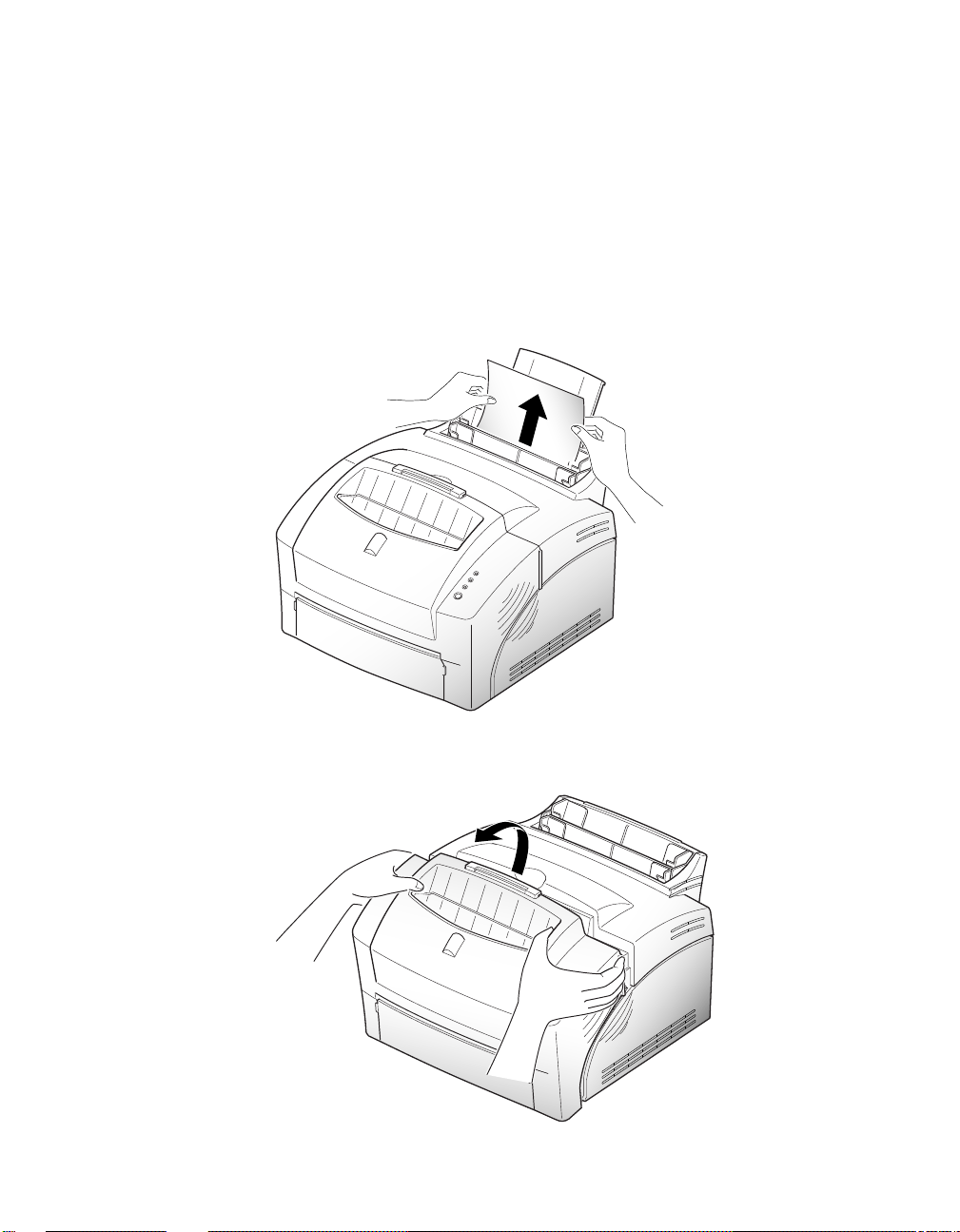
3-1 Eliminazione inceppamenti
carta
Se quando si verifica l’inceppamento la carta ha appena iniziato ad essere
alimentata:
1
2
Estrarre la carta dall’alimentatore come illustrato.
Aprire e chiudere il pannello anteriore per riprendere la stampa.
32 • Capitolo 3
Page 41

Se l’inceppamento si verifica all’interno della stampante:
1
2
Aprire il pannello anteriore.
Sollevare la maniglia della cartuccia di stampa per sbloccare la
cartuccia e poi estrarre la cartuccia dalla stampante.
Problemi e soluzioni • 33
Page 42

3
Prendere il foglio da entrambi i lati ed estrarlo con cura.
4
5
6
Controllare che non ci sia altra carta all’interno della stampante.
Rimettere in sede la cartuccia di stampa.
Chiudere il pannello anteriore. La stampante continuerà a
stampare.
34 • Capitolo 3
Page 43

3-2 Problemi con la stampante
Se si verificano dei problemi di funzionamento con la stampante PG L8L,
fare riferimento alla tabella sottostante e alle pagine che seguono.
Problema Possibile causa Soluzione
La stampante non
stampa.
Il cavo di interfaccia n on è
collegato correttamente.
Il cavo di interfaccia è difettoso. Provare un altro cavo che non è
L’impostazione della porta è
errata.
La cartuccia di stampa non è
installata correttame nte.
Si è verificato un inceppamento
carta.
La configurazione dell a
stampante potrebbe non essere
corretta.
Il driver della stampante potrebbe
essere installato in modo errato.
Controllare il collegamento del
cavo di interfaccia.
difettoso. Se la stampante
funziona, sostituire il cavo di
interfaccia.
Controllare le impostazioni della
stampante in Windows per
accertarsi che il lavoro di stampa
sia stato inviato alla porta corretta
(per esempio: LPT1).
Rimuovere e poi rimettere in sede
la cartuccia di stampa.
Eliminare l’inceppamento carta
(fare riferimento a “Eliminazione
inceppamenti carta”, sezione 3-1).
Controllare l’applicazione
software per accertarsi che le
impostazioni di stampa siano
corrette.
Rimuovere il driver della
stampante cancellando l’icona
Olivetti PG L8L e poi installare di
nuovo il driver della stampante
come descritto nella sezione
1-4-1. Provare a stampare una
pagina di prova.
La stampante è in modalità
alimentazione manuale
(L’indicatore CARTA lampeggia).
Premere il pulsante On/Off-line
per stampare.
Problemi e soluzioni • 35
Page 44

Problema Possibile causa Soluzione
La carta non viene
alimentata nella
stampante.
La stampante stampa
pagine nere.
Metà pagina è vuota. Il layout della pagina è troppo
La carta non è stata inserita
correttamente.
C’è troppa carta nell’alimentatore
multifunzionale.
La cartuccia di stampa non è
correttamente in sede.
La cartuccia di stampa è vuota. Sostituire la cartuccia di stampa
complesso.
L’impostazione dell’orientamento
pagina potrebbe non essere
corretta.
Rimuover la carta e poi rimetterla
correttamente nell’alimentatore
(vedere “Caricamento dei supporti
di stampa”, sezione 2-2).
Togliere una parte della carta
dall’alimentatore multifunzionale.
Rimuovere e poi rimettere in sede
la cartuccia di stampa.
(vedere “Sostituzione della
cartuccia di stampa”, sezione 4-2).
Ridurre la risoluzione di stampa a
300 dpi.
Semplificare il layout e, se
possibile, rimuovere eventuali
grafici non necessari.
Installare altra memoria (vedere
“Installazione del modulo SIMM”,
sezione 5-1).
Cambiare l’orientamento della
pagina nella finestra di dialogo
Imposta stampante.
36 • Capitolo 3
Il formato della carta e il formato
specificato nell’applicazione non
corrispondono.
Le specifiche del cavo di
interfaccia potrebbero non essere
corrette.
Inserire nella stampante carta del
formato corretto oppure cambiare
le impostazioni del formato.
Usare il cavo di interfaccia fornito
con la stampante oppure sostituire
il cavo con un cavo compatibile
IEEE 1284.
Page 45
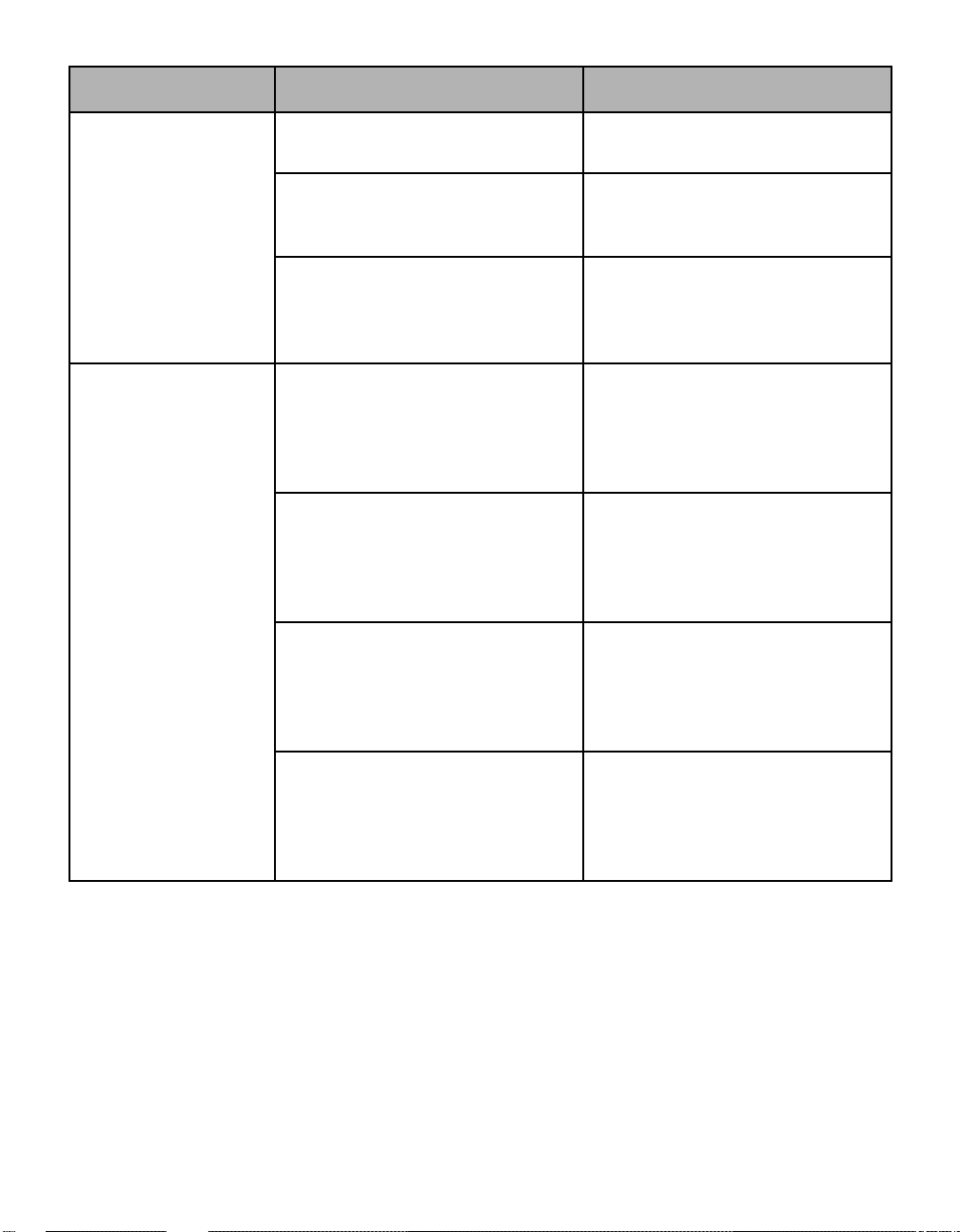
Problema Possibile causa Soluzione
La stampante stampa
dati o caratteri errati.
La carta continua ad
incepparsi.
Il cavo di interfaccia potrebbe non
essere collegato correttamente.
Potrebbe esserci un problema con
il software del driver di stampa.
Le specifiche del cavo di
interfaccia potrebbero non essere
corrette.
C’è troppa carta nell’alimentatore
multifunzionale.
Il tipo di carta utilizzato non è
corretto.
Il vassoio di uscita utilizzato non è
corretto.
Controllare il collegamento del
cavo di interfaccia.
Uscire da Windows e riavviare il
computer. Spegnere e poi
riaccendere la stampante.
Usare il cavo di interfaccia fornito
con la stampante oppure sostituire
il cavo con un cavo compatibile
IEEE 1284.
Togliere una parte della carta
dall’alimentatore multifunzionale.
(Se si utilizzano buste, etichette o
trasparenti, inserirli uno per volta
nell’alimentatore manuale.
Utilizzare solo carta che
corrisponde alle specifiche
richieste dalla stampante (vedere
“Selezione dei supporti di
stampa”, sezione 2-1-1).
Ad esempio: se la carta è spessa
non utilizzare il vassoio di uscita
immagine verso il basso, utilizzare
il vassoio di uscita immagine
verso l’alto.
Il metodo di impostazione della
carta potrebbe non essere
corretto.
Se si stampa su buste, inserire le
buste in modo da lasciare uno
spazio di circa 1 mm tra il bordo
sinistro delle buste e la guida della
carta.
Problemi e soluzioni • 37
Page 46

Problema Possibile causa Soluzione
La stampa è troppo
lenta.
L’indicatore di
ERRORE lampeggia.
Se si utilizza Windows 3.x, Print
Manager potrebbe essere
disabilitato.
Se si utilizza Windows 3.x,
l’impostazione Stampa in
background nel menu Opzioni di
Print Manager potrebbe essere
impostata su “Bassa.”
Se si utilizza Windows 95,
l’impostazione di spool ing
potrebbe non essere corretta.
Il computer potrebbe non avere
memoria sufficiente.
La memoria della stampante è
insufficiente per il lavoro di
stampa.
Nel menu Stampanti in Pannello di
controllo, spuntare la casella Usa
Print Manager.
Andare in Print Manager,
selezionare Stampa in
background nel menu Opzioni, e
cambiare l’impostazione su “Alta”.
Dal menu Avvio, selezionare
Impostazioni e Stampanti. Fare
clic sull’icona PG L8L con il
pulsante destro del mouse,
selezionare Proprietà, fare clic
sulla scheda Dettagli e poi
selezionare il pulsante Imposta
spooler. Selezionare
l’impostazione di spooling
richiesta.
Aggiungere memoria nel
computer.
Aggiungere memoria nella
stampante.
Ridurre la risoluzione a 300 dpi.
Tutti gli indicatori
lampeggiano.
38 • Capitolo 3
Guasto della stampante. Spegnere la stampante, aspettare
un minuto e poi riaccenderla.
Se il problema persiste,
contattare il serv izio d i assi ste nza
clienti Olivetti.
Page 47

3-3 Problemi di qualità di stampa
È
Le cause elencate nella tabella sottostante sono soltanto cause probabili e
possono non rappresentare tutte le cause possibili che possono verificarsi
nelle attuali condizioni operative. Se si verifica un problema che non rientra
nell’elenco sottos tan te, opp ure se si hanno altri problemi relativi al
funzionamento della stampante, rivolgersi al centro di assistenza clienti.
Problema Possibili cause Soluzione
Zone di stampa
irregolari e sbiadite
Macchie nere Problema di qualità carta. Utilizzare solo carta che
Problema di qualità carta. Utilizzare solo carta che
corrisponde alle specifiche
richieste dalla stampante (vedere
“Selezione dei supporti di
stampa”, sezione 2-1-1).
Distribuzione non uniforme del
toner.
Il livello del toner è basso. Rimuovere la cartuccia di stampa
Rimuovere la cartuccia di stampa
e scuoterla leggermente per
distribuire il toner in modo
uniforme. Rimettere in sede la
cartuccia di stampa.
e scuoterla leggermente per
distribuire il toner in modo
uniforme. Rimettere in sede la
cartuccia di stampa. Tenere a
disposizione una cartuccia di
stampa di ricambio.
corrisponde alle specifiche
richieste dalla stampante (vedere
“Selezione dei supporti di
stampa”, sezione 2-1-1).
stata installata una cartuccia di
stampa di un’altra stampante.
Vuoti di caratteri La carta è troppo secca. Provare a stampare con una risma
Utilizzare sempre la stessa
cartuccia di stampa nella stessa
stampante. Utilizzando una
cartuccia già utilizzata in un’altra
stampante può compromettere la
qualità di stampa.
di carta diversa.
Problemi e soluzioni • 39
Page 48

Problema Possibili cause Soluzione
Fondo sparso La carta è troppo umida. Provare a stampare da una risma
di carta diversa. Non aprire le
risme di carta prima dell’uso per
evitare che assorbano troppo
umidità dall’aria.
Stampa su superfici non uniformi. Se si stampano buste, cambiare il
layout di stampa per evitare di
stampare su aree che hanno
giunture sovrapposte sul lato
opposto.
Caratteri mancanti La carta è troppo umida. Provare a stampare da una risma
di carta diversa. Non aprire le
risme di carta prima dell’uso per
evitare che assorbano troppa
umidità dall’aria.
Retro dei fogli
stampati sporco
Font errati Font TrueType disabilitati
Grafici sbiaditi Il livello del toner è basso. Rimuovere la cartuccia di stampa
Il rullo di trasferimento è sporco. Stampare alcune pagine in bianco
per pulire il rullo di trasferimento.
Per abilitare i font TrueType,
(Windows 3.x).
utilizzare la finestra di dialogo
Caratteri in Pannello di controllo.
e scuoterla leggermente per
distribuire il toner in modo
uniforme. Rimettere in sede la
cartuccia di stampa. Tenere a
disposizione una cartuccia di
stampa di ricambio.
40 • Capitolo 3
Page 49

4
4Manutenzione
4
Manutenzione • 41
Page 50

4-1 Pulizia della stampante
È
Non pulire la stampante con spray a base di ammoniaca o solventi volatili
in quanto potrebbero danneggiare la superficie della stampante.
Prima di pulire qualsiasi parte della stampante, disinserire
sempre il cavo di alimentazione.
4-1-1 Pulizia esterna
Pulire le superfici esterne della stampante con un panno morbido pulito
che no sfilacci.
Quando si pulisce la superficie esterna della stampante tenere il pannello
anteriore chiuso.
possibile inumidire il panno leggermente con acqua ma fare attenzione a
non lasciare cadere gocce d’acqua sulla stampante o all’interno.
42 • Capitolo 4
Page 51

4-1-2 Pulizia interna
È
Quando si verifica un ince ppamento carta, del toner non fus o può cadere dalla
carta e accumularsi all’interno della stampante.
1
2
3
4
Disinserire il cavo di alimentazione.
Togliere la cartuccia di st ampa (vedere “Sostituzione della cart uccia
di stampa”, sezione 4-2).
Per togliere eventuale polvere o toner dalla cartuccia di stampa,
utilizzare un panno morbido.
possibile inumidire il panno leggermente con acqua ma fare attenzione a
non lasciare cadere gocce d’acqua sulla stampante o all’interno.
Rimettere in sede la cartuccia di stampa.
Manutenzione • 43
Page 52

4-2 Sostituzione della cartuccia
di stampa
Quando si ordina una cartuccia di stampa, fare riferimento alla parte
#B0255N.
1
2
3
Accertarsi che la stampante sia spenta.
Aprire il pannello anteriore.
Sollevare la maniglia della cartuccia di stampa per sbloccare la
cartuccia e poi estrarla dalla stampante.
44 • Capitolo 4
Per il riciclaggio della cartuccia usata, seguire le istruzioni riportate sulla
confezione della cartuccia.
Page 53

4
Togliere dalla confezione la nuova cart uccia di stampa e scuoterla
cinque o sei volte per distribuire il toner in modo uniforme.
5
6
Togliere con cura il nastro di protezione tirando la linguetta
del nastro.
Localizzare le guide del la cartuccia all’ interno della stampant e (una
su ogni lato) e i perni che si trovano alle estremità della cartuccia.
Manutenzione • 45
Page 54

7
Spingere la cartuccia di stampa in sede facendo pressione sulla
maniglia. Fare scorrere i perni lungo le guide.
8
Chiudere con cura il pannello anteriore senza forzarlo, nel caso che
la cartuccia non sia correttamente in sede.
46 • Capitolo 4
Page 55

5
gg
5A
iunta di memoria
5
Aggiunta di memoria • 47
Page 56

5-1 Installazione del modulo
SIMM
Per aumentare la memoria della stampante, installare un modulo
SIMM seguendo questa procedura. Il tipo di memoria è: 72-pin,
EDO, 60 ns, 32-bit, nessuna parità e con le seguenti dimensioni: 4,
8, 16 oppure 32 MB.
1
2
3
4
5
Spegnere la stampante e disinserire il cavo di alimentazione della
stampante.
Disinserire tutti i cavi collegati sul retro della stampante.
Aprire il pannello anteriore e rimuovere la car tuccia di stampa.
vedere “Sostituzione della cartuccia di stampa”, sezione 4-2.
Spingere il vassoio e le est ensioni verso il basso fino a quando non
sono rientrati nella stampante.
Capovolgere la stampante, rimuovere le viti (vedere l’illustrazione)
e rimuovere metà del pannello inferiore.
48 • Capitolo 5
Page 57

La scheda di controllo della stampante e il modulo SIMM sono
sensibili all’elettricità statica. Prima di installare il modulo SIMM,
scaricare l’elettricità statica dal proprio corpo toccando qualcosa
di metallico del tipo la piastra metallica di un qualsiasi
dispositivo inserito in una presa con messa a terra. Se prima di
completare l’installazione ci si sposta, scaricare di nuovo
l’elettricità statica.
6
7
Tenere il modulo SIMM (1) con i punti di collegamento rivolti verso
la scheda di controllo ed inserire il modulo SIMM nel connett ore fino
in fondo a un’angolo di 90
Fare ruotare il modulo verso il basso fino a farlo scattare in sede.
o
.
Accertarsi che entrambi i fermagli metallici (1) sul connettore siano
bloccati e che i due perni del connettore entrino nei fori del modulo SIMM.
Aggiunta di memoria • 49
Page 58

8
Rimettere in sede il pannello inferiore e avvitare le viti.
9
10
11
Capovolgere di nuovo la stampante e rimett ere in sede la c artuccia
di stampa.
Estrarre il vassoio e le estensioni.
Ricollegare il cavo della stampante e il cavo di alimentazi one ed
infine accendere la stampante.
50 • Capitolo 5
Page 59

5-2 Rimozione del modulo SIMM
Per rimuovere il modulo di memoria SIMM, seguire questa procedura.
1
2
3
4
5
Spegnere la stampante e disinserire il cavo di alimentazione della
stampante.
Disinserire tutti i cavi collegati sul retro della stampante.
Aprire il pannello anteriore e rimuovere la car tuccia di stampa.
vedere “Sostituzione della cartuccia di stampa”, sezione 4-2.
Spingere il vassoio e le est ensioni verso il basso fino a quando non
sono rientrati nella stampante.
Capovolgere la stampante, rimuovere le vit i (vedere illustrazione) e
rimuovere metà del pannello inferiore.
Aggiunta di memoria • 51
Page 60
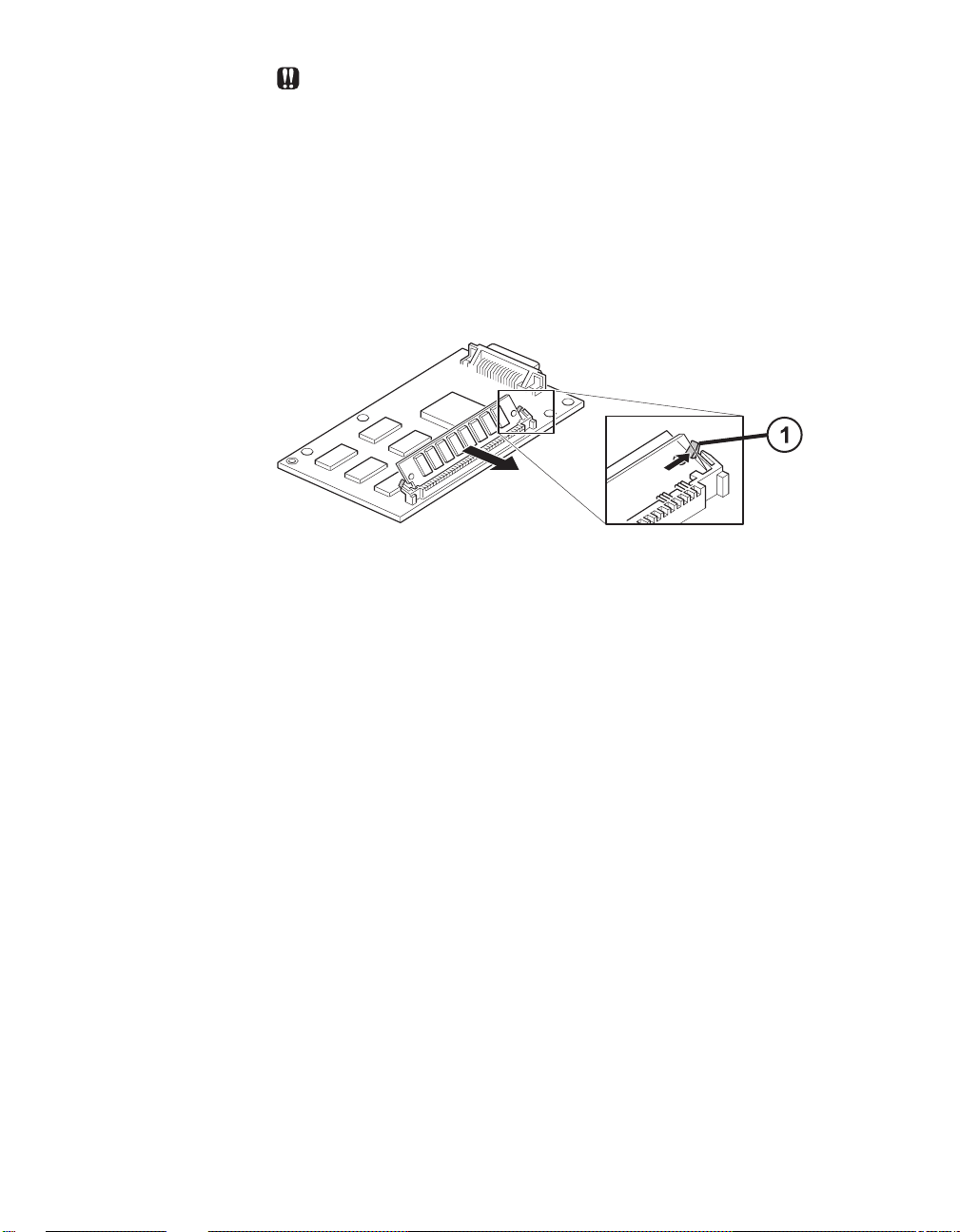
La scheda di controllo della stampante e il modulo SIMM sono
sensibili all’elettricità statica. Prima di installare il modulo SIMM,
scaricare l’elettricità statica dal proprio corpo toccando qualcosa
di metallico del tipo la piastra metallica di un qualsiasi
dispositivo inserito in una presa con messa a terra. Se ci si
sposta prima di completare l’installazione, scaricare di nuovo
l’elettricità statica.
6
7
8
9
10
Sbloccare con cura i fermagli in metallo (1) che si trovano alle
estremità del connettore SIMM. Ruotare il modulo SIMM in
posizione verticale ed estrarlo.
Rimettere in sede il pannello inferiore e avvitare le viti.
Capovolgere di nuovo la stampante e rimett ere in sede la c artuccia
di stampa.
Estrarre il vassoio e le estensioni.
Ricollegare il cavo della stampante e il cavo di alimentazi one ed
infine accendere la stampante.
52 • Capitolo 5
Page 61

A
ASpecifiche
Appendici
Specifiche • 53
Page 62

Velocità 8 ppm
Risoluzione 600 x 600 dpi
Cartuccia di stampa Parte #B0255N
Durata cartuccia di
5000 pagine con copertura del 5% (A4) (Cartuccia iniziale: 2500 pagine)
stampa
Tipo supporto di
stampa
Formato supporto di
stampa
Carta, trasparenti, cartoncino, etichette, buste
(trasparenti con supporto attaccato al bordo corto non sono raccomandati)
A4, A5, B5, Lettera, Legale, Executive, Folio, Monarch, COM-10, DL, C5
Formato minimo: 76 mm x 125 mm
Formato massimo: 216 mm x 356 mm
Grammatura
supporto di stampa
Capacità
dell’alimentatore
Carta: 60 - 90 g/m
Altro: fino a 163 g/m
Carta: fino a 150 fogli (80 g/m
Altri supporti di stampa (trasparenti, buste, etichette, ecc.): fino a 10 fogli
2
2
2
)
Capacità di stampa Immagine verso il basso: 100 fogli
Immagine verso l’alto: 1 foglio (carta spessa)
Dimensioni
stampante
Larghezza x Lunghezza x Altezza:
345 mm x 363 mm x 224 mm (vassoio chiuso)
Peso 7,5 Kg
Ciclo di
Fino a 6000 pagine al mese
funzionamento
Requisiti di
sicurezza
Europa -TUV(GS), CB (EN 60950, Direttiva 73/23/CEE),
EN5502 Classe B
EMC CE (CISPR 22, Nessuna armonica, Sfarfallio)
(Classe B - Direttiva 89/336/CEE)
o
Ambiente operativo 10
C / 32.5o C
20% / 80% umidità relativa
o
Ambiente di
immagazzinaggio
C / 40o C
-20
20% / 90% umidità relativa
54 • Appendice A
Page 63

Rumorosità Modo economizzatore: < Background (35 dBA)
Funzionamento: < 48dBA
Alimentazione
elettrica
Consumo di
corrente
Governo stampante KS32C6100-33MHz
Memoria 4 MB standard, espandibile a 36 MB
Interfaccia Porta parallela bidirezionale (Compatibilità, ECP, Byte, Nibble)
PDL (Printer
Description
Language)
Font 45 font scalabili interni, 1 font bitmap
Ambienti host Microsoft Windows 3.x, Windows 95/98, Windows NT 4.0, DOS
Driver host PCL 5e (Windows 3.x, 95/98, NT 4.0)
90 - 137 VCA, 50/60 Hz o 189 - 259 VCA, 50/60 Hz
(a seconda del modello)
Modo economizzatore: 10 watt
Standby: 25 watt
Stampa: < 450 watt
1 modulo SIMM
tipo SIMM: EDO, 72 pin, 60 ns, 32 bit (nessuna parità)
dimensioni SIMM: 4, 8, 16, 32 MB
PCL 5e
RCP/SM per Windows 3.x, 95/98
RCP/SM per DOS
RCP per Windows NT 4.0
Programma di installazione (Windows 3.x, 95/98)
Specifiche • 55
Page 64
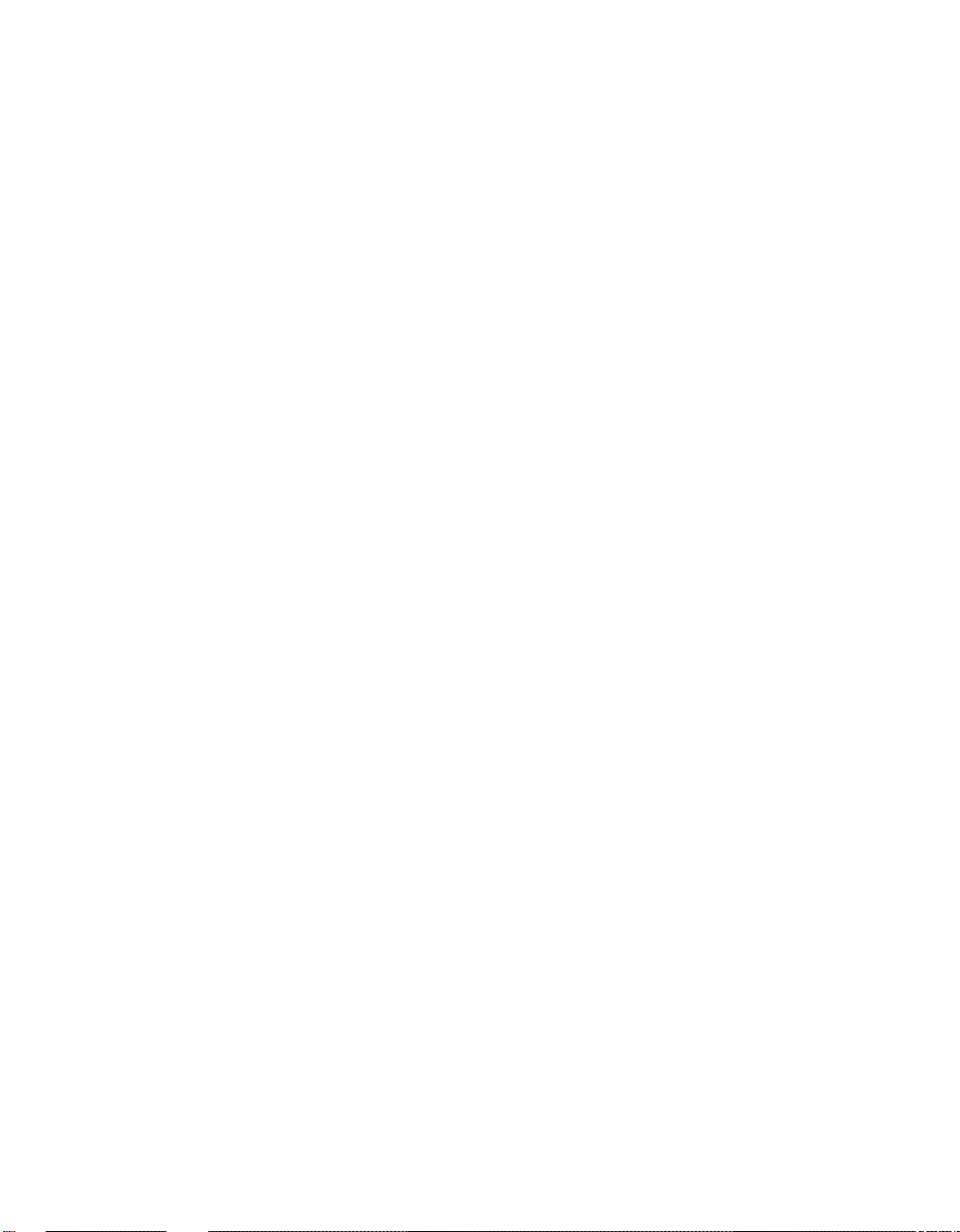
56 • Appendice A
Page 65

B
BNote sulla sicurezza
La stampante Olivetti PG L8L e i rispettivi materiali di consumo sono
prodotti e collaudati per soddisfare rigorosi requisiti di sicurezza. Questi
comprendono esami e approvazioni di enti responsabili della sicurezza e
della conformità agli standard vigenti in tema di tutela dell’ambiente. Prima
di usare la stampante leggere attentamente le seguenti istruzioni e fare
riferimento ad esse per assicurare il continuo e sicuro funzionamento di
Olivetti PG L8L.
Seguire tutte le istruzioni riportate sul prodotto o con esse fornite.
Note sulla sicurezza • 57
Page 66

B-1 Sicurezza laser
La stampante Olivetti PG L8L è conforme agli standard di prestazione dei
prodotti laser stabiliti da enti governativi, nazionali ed internazionali, come
prodotto laser di Classe 1. Questa stampante non emette luce laser
pericolosa in quanto il fascio di luce laser è completamente protetto
durante tutte le fasi di funzionamento e di manutenzione.
L’uso di controlli, registrazioni o procedure diversi da quelli
specificati nella documentazione può causare l’esposizione a
raggi laser pericolosi.
Il raggio laser della stampante è completamente isolato all’interno
dell’alloggiamento di protezione e dei pannelli esterni; pertanto le
radiazioni emesse non possono fuoriuscire durante le operazioni
effettuate dall’operatore.
Le etichette che si trovano sulla stampante Olivetti PG L8L che indicano il
pericolo laser sono destinate ai tecnici Olivetti e si trovano sopra o vicino
a quei pannelli o schermi che per lo smontaggio richiedono un attrezzo
apposito. Non tentare di rimuovere questi pannelli. All’interno di questi
pannelli non ci sono aree che richiedono l’intervento dell’operatore.
58 • Appendice B
Page 67

B-2 Sicurezza e ozono
Quando è in funzione Olivetti PG L8L genera ozono. L’ozono generato non
è nocivo per l’operatore. Tuttavia si consiglia di collocare la stampante in
una zona ben ventilata.
Note sulla sicurezza • 59
Page 68

B-3 Sicurezza elettrica
Accertarsi che i collegamenti elettrici soddisfino i seguenti requisiti:
1. Utilizzare solo il cavo di a limen taz ione f ornit o con Ol ivet ti PG L8L.
2. Non utilizzare un adattatore per collegare Olivetti PG L8L a una
presa senza messa a terra.
3. Collegare il cavo di alimentazione dir et tame nte a una presa di
corrente correttamente messa a terra. In caso di dubbio, fare
controllare la presa da un elettricista. Non utilizzare una prolunga.
Questo prodotto è dotato di una spina con messa a terra a tre fili
(ossia, una spina con un dispositivo per la messa a terra). Questa
spina è utilizzabile solo con una presa dotata di messa a terra. Si
tratta di un fattore di sicurezza. Se è necessario sostituire la
presa, per evitare il rischio di scosse elettriche, rivolgersi a un
elettricista. Non utilizzare mai un adattatore per collegare la
stampante a una presa che non possiede messa a terra.
Questa stampante funziona con il tipo di alimentazione indicata
sull’etichetta. In caso di dubbio, rivolgersi alla società che
fornisce l’energia elettrica.
4. La stampante è dotata di un dispositivo economizzatore per il
risparmio di energia quando non è in uso. La stampante può
essere lasciata accesa continuamente.
5. Non mettere la stampante Olivetti PG L8L in un luogo dove le
persone potrebbero passare sul cavo di alimentazione o
inciamparvi.
6. Non mettere degli oggetti sul cavo di alimentazione.
7. Non mettere la stampante su una superficie non solida; potrebbe
cadere e causare degli infortuni o danneggiarsi.
8. Non escludere o disattivare interruttori di sicurezza elettrici o
meccanici.
9. Non ostruire le aperture di ventilazione. Esse servono a prevenire
il surriscaldamento della stampante.
60 • Appendice B
Page 69

Non inserire oggetti di qualsiasi tipo nelle fessure o aperture di
Olivetti PG L8L. Questo può causare scosse elettriche o
provocare un incendio.
10. Non rimuovere mai i pannelli e le protezioni avvitate se non
espressamente indicato in un kit di manutenzione Olivetti.
11. Non disattivare mai dispositivi di sicurezza. Le macchine sono
appositamente progettate per evitare l’accesso a zone pericolose
della macchina da parte dell’operatore. Le coperture, i pannelli di
protezione e gli interruttori di sicurezza sono progettati in modo
che la macchina non funzioni con le coperture aperte.
12. Prima di effettuare le operazioni di pulizia della stampante,
disinserire la spina dalla presa a muro. Utilizzare sempre materiali
di pulizia appositi. L’uso di altri materiali può compromettere le
prestazioni della stampante e creare una condizione di pericolo.
13. Non utilizzare prodotti di pulizia aerosol. Per la pulizia, seguire le
istruzioni riportate in questa guida.
14. Non utilizzare mai materiali di consumo e prodotti di pulizia per
scopi diversi da quelli indicati. Tenere i materiali di consumo e i
prodotti di pulizia fuori dalla portata dei bambini.
15. Evitare di esporre il tamburo alla luce per un lungo periodo
di tempo.
16. Non toccare il fotoricettore. Eventuali graffi o macchie sul
fotoricettore possono compromettere la qualità di stampa e
richiedere un intervento di servizio prima del previsto.
17. Non toccare il fonditore nella zona appena all’interno della zona
del vassoio di uscita per evitare ustioni.
18. Non utilizzare la stampante in un luogo dove ci sia acqua, umido
o all’esterno.
Nel caso in cui si verificasse qualsiasi delle condizioni elencate di
19.
seguito, spegnere immediatamente la Olivetti PG L8L. Scollegare
il cavo di alimentazione dalla presa di corrente. Contattare il
servizio di assistenza autorizzato Olivetti per correggere il
problema:
• Olivetti PG L8L emette degli odori o dei rumori insoliti.
• Cavo di alimentazione danneggiato o logoro.
• Liquido versato all’int er no di
• Parti di
• Olivetti PG L8L esposta all’acqua.
Olivetti PG L8L
Olivetti PG L8L
danneggiate.
.
Note sulla sicurezza • 61
Page 70

B-4 Dispositivo di disattivazione
Il dispositivo di disattivazione della stampante Olivetti PG L8L è il cavo di
alimentazione che è collegato sul retro della macchina. Per togliere la
corrente elettrica da Olivetti PG L8L, staccare il cavo di alimentazione.
62 • Appendice B
Page 71

B-5 Radiofrequenza
Questa apparecchiatura è stata provata e dichiarata appartenente alla
Classe B dei dispositivi digitali. Tali norme sono state stipulate allo scopo
di garantire una buona protezione dalla dannosa interferenza nelle
installazioni residenziali. Questa apparecchiatura genera, utilizza e
potrebbe irradiare un’energia di radiofrequenza che, nel caso il prodotto
non venga installato ed utilizzato in conformità con le istruzioni fornite,
potrebbe causare delle interferenze dannose alle comunicazioni radio.
Tuttavia, non vi sono garanzie che le interferenze non si verificheranno in
una particolare installazione. Se questa apparecchiatura dovesse
effettivamente causare interferenze alla ricezione radiotelevisiva, cosa
che è possibile determinare spegnendo e riaccendendo l’apparecchiatura
stessa, si consiglia all’utente di correggere l’interferenza effettuando una
o più delle seguenti operazioni :
• Riorientare o riposizionare l’antenna di ricezione.
• Distanziare maggiormente l’apparecchiatura dal ricevitore.
• Collegare l’apparecchiatura ad una presa su un circuito diverso da
quello a cui è collegato il ricevitore.
• Consultare il rivenditore o un tecnico radio-televisivo esperto.
AVVERTENZA: Questo sistema è certificato, costruito e collaudato in
conformità a rigorose norme di sicurezza sulle interferenze di frequenze
radio. Alterazioni non autorizzate, tra cui l’aggiunta di nuove funzioni o il
collegamento a dispositivi esterni possono rendere nulla tale
certificazione. Per ottenere un elenco dei dispositivi approvati, rivolgersi a
un rivenditore autorizzato Olivetti.
AVVERTENZA: Per consentire l’uso di questa apparecchiatura in
prossimità di strumentazione industriale, scientifica e medica (ISM Industrial, Scientific and Medical), può rendersi necessario limitare le
radiazioni esterne generate dalla strumentazione ISM o prendere speciali
precauzioni.
Note sulla sicurezza • 63
Page 72

B-6 Standard di qualità
La stampante Olivetti PG L8L è certificata EN60950. L’apparecchiatura è
prodotta secondo il sistema di qualità BS5750 stabilito dalla British
Standards Institutio n.
La stampante Olivetti PG L8L è anche certificata in conformità agli
standard applicabili di diversi enti governativi.
64 • Appendice B
Page 73

B-7 Energy Star
Questa stampante è dotata di tecnologia
avanzata per il risparmio energetico che riduce
il consumo di energia elettrica quando non è
in uso.
Quando la stampante non riceve dati per un
certo periodo di tempo, il consumo di energia
viene automaticamente ridotto.
Il marchio Energy Star non rappresenta
l’approvazione EPA di nessun prodotto o
servizio.
Note sulla sicurezza • 65
Page 74

B-8 Sicurezza operativa
La stampante Olivetti PG L8L e i relativi materiali di consumo sono prodotti
e collaudati per soddisfare severi requisiti di sicurezza. Questi
comprendono controlli ed approvazioni di enti responsabili della sicurezza
e la conformità agli standard vigenti in tema di tutela dell’ambiente.
Per utilizzare Olivetti PG L8L in modo sicuro, attenersi sempre alle
seguenti istruzioni:
• Il collegamento errato del conduttore di messa a terra può causare
scosse elettriche.
• Seguire le istruzioni e le avvertenze riportate sull’apparecchiatura o
con essa fornite.
• Collocare Olivetti PG L8L su una superficie solida (non su un tappeto
felpato) in grado di sostenerne il peso.
• Collocare Olivetti PG L8L in un luogo ben ventilato e con abbastanza
spazio per consentirne la manutenzione.
NON
•
•
•
•
• Utilizzare materiale di consumo appositamente previsto per la
•
•
collocare Olivetti PG L8L vicino a un radiatore o a una qualsiasi
fonte di calore.
Non
ostruire le aperture di ventilazione in quanto impediscono il
surriscaldamento dell’apparecchiatura.
Non
inserire oggetti nelle aperture per la ventilazione.
Non
eseguire interventi di manutenzione che non siano
specificamente descritti nella documentazione di Olivetti PG L8L.
stampante Olivetti PG L8L. L’uso di materiale non adeguato può
compromettere le prestazioni della macchina e causare possibili
condizioni di pericolo.
Non
rimuovere pannelli o protezioni fissati con delle viti.
Non
utilizzare Olivetti PG L8L se si notano rumori o odori insoliti.
Staccare il cavo di alimentazione dalla presa di corrente e rivolgersi
immediatamente al cen t ro di ass isten za Olivetti.
66 • Appendice B
Page 75

6Indice analitico
A
alimentatore manuale
posizione 4
uso 22
alimentatore multifunzionale
posizione 4
uso 19–21
Alimentazione manuale 7
B
buste 18
caricamento 24
C
carta 18
cartuccia di stampa
installazione iniziale 8–9
posizione 5
pulizia 7
sostituzione 44–46
cavo di alimentazione
collegamento alla stampante 10
cavo di interfaccia parallelo 10
collocazione della stampante 2
connettore cavo della stampante
posizione 5
connettore cavo di alimentazione
posizione 5
D
disimballaggio della stampante 3
E
economizzatore 30
estensione vassoio carta
posizione 4
estensione vassoio di uscita
posizione 4
F
Funzioni dei pulsanti 7
funzioni del pulsante on/off-line 7
Auto-test 7
On-line/Off-line 7
Pulizia della cartuccia di stampa 7
Ripristina 7
G
guide della carta
posizione 4
uso 20
Indice analitico • 67
Page 76

I
impostazione stampante pr ede fin ita
Windows 3.x 16
Windows 95/98 16
Windows NT 4.0 16
inceppamenti carta 32–34
indicatori 6
indicazioni sui supporti di stampa 18
installazione del driver
Windows 3.x 12
Windows 95/98 11
Windows NT 4.0 13
installazione e configurazione 8
interruttore alimentazione
posizione 5
M
memoria
aggiunta 48–50
Monitor stato (SM)
installazione 14
uso 25–26
P
pannello anteriore
posizione 5
Pannello di controllo remoto (RCP)
installazione 14
uso 27–30
pannello operatore
posizione 4
uso 6–7
PG L8L
collocazione 2
configurazione 8
disimballaggio 3
pulizia 42, 43
specifiche 54–55
problemi e soluzioni 35–40
pulizia della stampante 42–43
S
selezione dei supporti di stampa 18
SIMM
installazione 48–50
rimozione 51–52
supporti di stampa 18
T
trasparenti 18
V
vassoio di uscita immagine verso il basso
posizione 4
vassoio di uscita immagine verso l’alto
posizione 4
uso 23
W
Windows 3.x
impostazione stampante predefinita 16
installazione del driver 12
Windows 95/98
impostazione stampante predefinita 16
installazione del driver 11
Windows NT 4.0
impostazione stampante predefinita 16
installazione del driver 13
68 • Indice analitico
